Topaz Photo AI Review 2023 (recursos, preços, prós e contras)
Publicados: 2023-10-27Quer você seja um fotógrafo profissional ou um fotógrafo amador, adicionar Topaz Photo AI ao seu kit de ferramentas pode ser uma boa ideia. Alimentado por IA, oferece um método rápido e fácil para aprimorar e aprimorar imagens como mágica. Seus recursos exclusivos e soluções superiores para ruído e desfoque de imagem fazem do Topaz Photo AI uma ferramenta que vale a pena explorar. Este guia revisará alguns dos principais recursos do software e como começar a usá-lo para melhorar suas próprias fotos.
- 1 O que é Topaz Photo AI?
- 2 principais recursos do Topaz Photo AI
- 2.1 Interface do usuário
- 2.2 Piloto automático
- 2.3 Aumento de escala
- 2.4 Remoção e Redução de Ruído
- 2.5 Afiação
- 2.6 Recuperando Rostos
- 2.7 Preservar Texto
- 2.8 Recursos beta: ajuste de iluminação e equilíbrio de cores
- 3 Primeiros passos com Topaz Photo AI
- 3.1 1. Compre, baixe e instale Topaz Photo AI
- 3.2 2. Ative e importe sua primeira imagem
- 3.3 3. Ajuste suas configurações
- 3.4 4. Salve e exporte sua imagem
- 4 Preços Topaz Photo AI
- 5 prós e contras do uso do Topaz AI
- 6 Conclusão
O que é Topaz Photo AI?
Topaz Photo AI (Topaz) é um software de desktop desenvolvido para aproveitar o poder da inteligência artificial para tarefas de edição de fotos. O que diferencia o Topaz Photo AI é sua capacidade de compreender o contexto e o conteúdo de suas fotos usando aprendizado de máquina e outros algoritmos. Alguns dos recursos populares incluem remoção de ruído, desfoque e aumento de escala. Topaz Labs, criador do Topaz Photo AI, combinou seus populares aplicativos Gigapixel AI, Sharpen AI e Denoise AI para formar o pacote abrangente que é Topaz Photo AI, apresentando mais do que aquilo que aparenta.
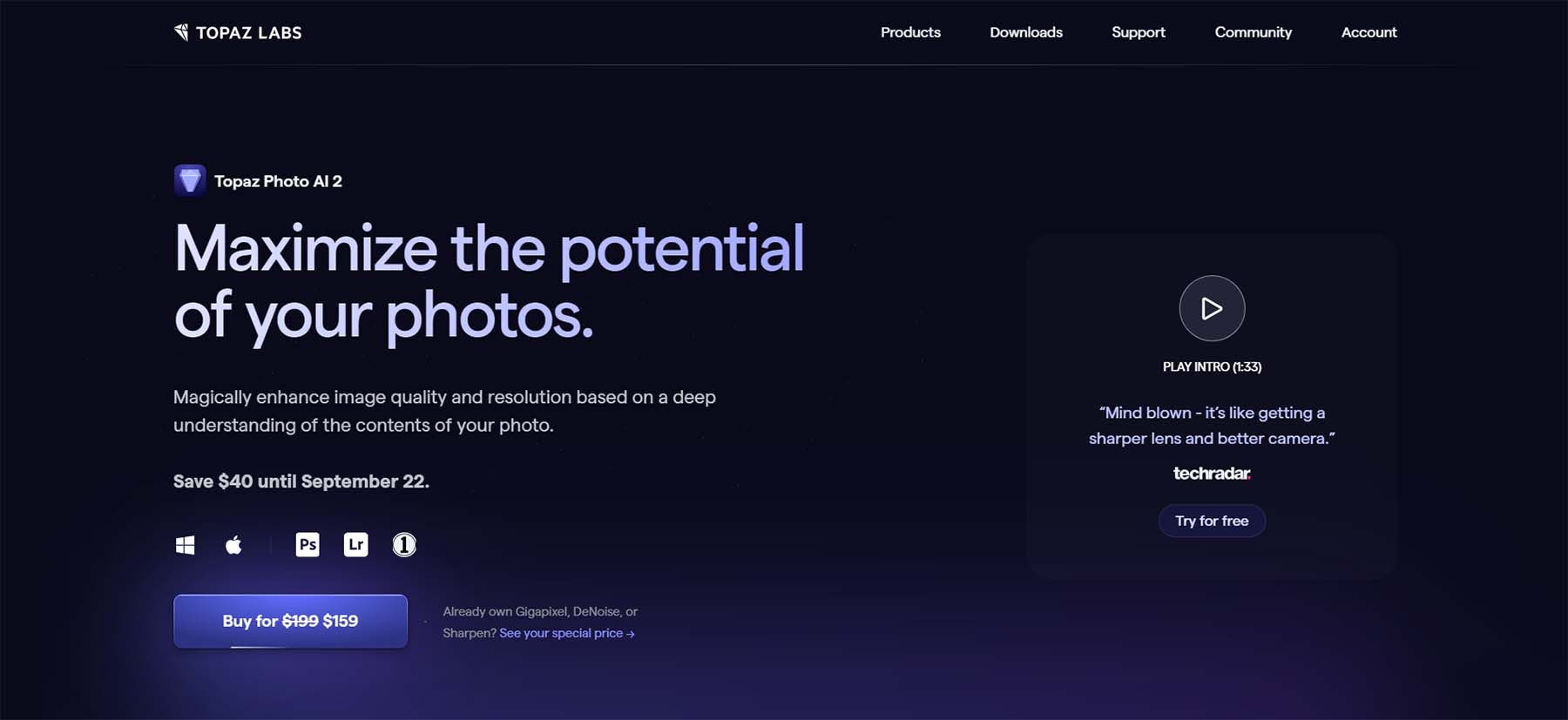
Topaz Photo AI é compatível com computadores Windows e Mac. Ele também funciona com outros programas de edição amplamente utilizados, como Photoshop, Lightroom e Capture One Pro. Aproveitando o poder da inteligência artificial, o Topaz Photo AI oferece a capacidade de melhorar substancialmente a qualidade da foto. Quer você tenha fotos antigas que precisam de reparo de ruído ou fotos de ação que exigem desfoque, o Topaz Photo AI deve ser a sua escolha. Ele oferece excelente desempenho de edição, garantindo que a qualidade da foto original permaneça inalterada.
Principais recursos do Topaz Photo AI
Topaz Photo AI brilha como uma ferramenta líder de edição de fotos. Vamos examinar alguns de seus principais recursos para entender melhor o que torna este produto de IA excelente em seu campo.
Interface de usuário
Um recurso de destaque do Topaz AI é sua interface fácil de entender. Tudo o que você precisa está organizado e facilmente acessível para profissionais e amadores.
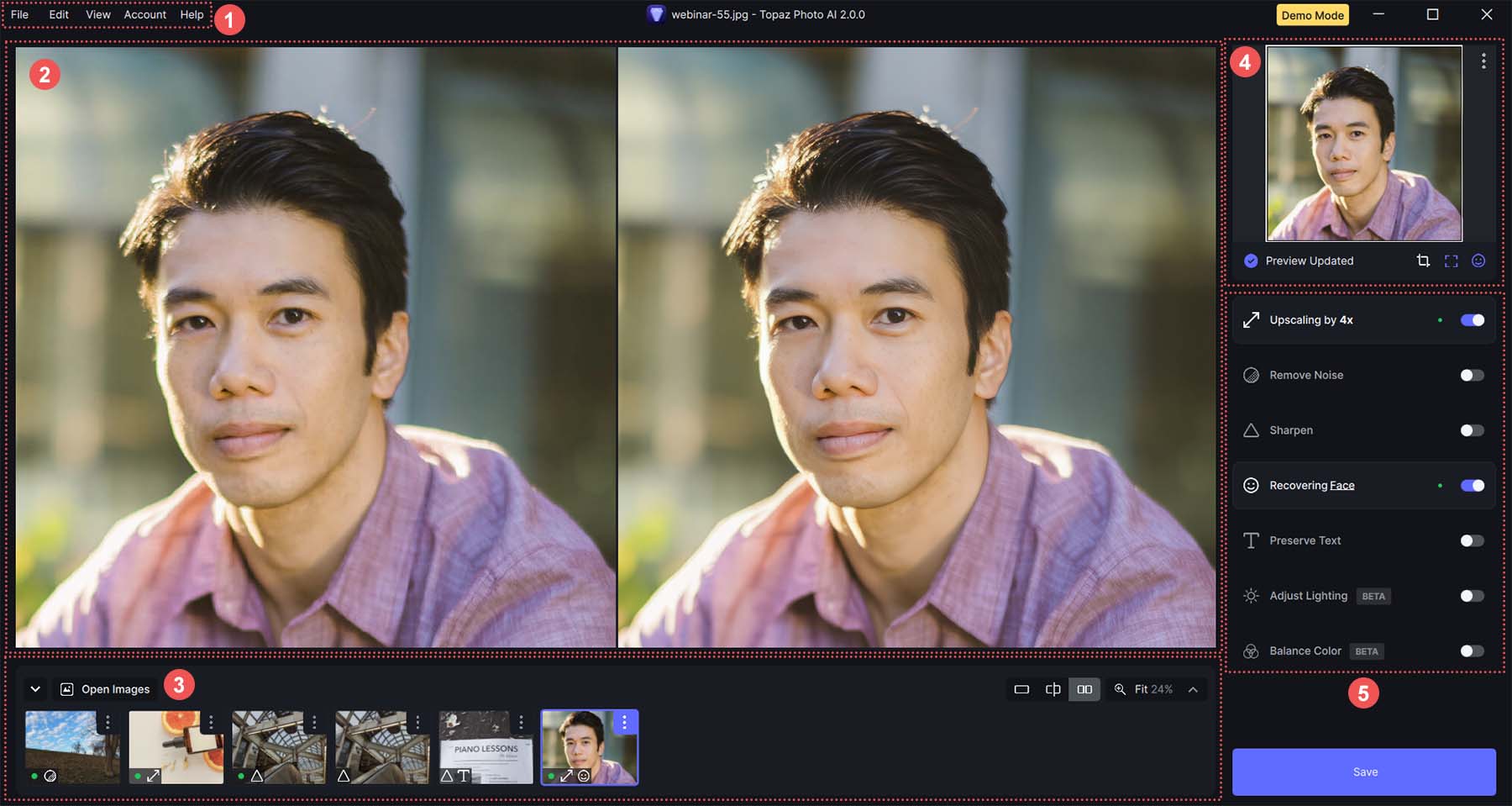
- Este é o menu principal do programa Topaz AI. A partir daqui, você pode ativar e atualizar sua licença Topaz. Além disso, você pode acessar as preferências do programa (como ajustar as configurações do piloto automático), alterar o layout do seu Topaz e muito mais.
- A área de visualização principal permite visualizar suas imagens originais e editadas. Você pode aumentar e diminuir o zoom, visualizar as imagens lado a lado, dividir a visualização ou usar o mouse/roda de rolagem para acessar partes específicas da imagem.
- Na barra inferior, você pode ver as imagens anteriores que você carregou. Você também pode passar o mouse sobre cada imagem e ver suas configurações do Autopilot, bem como ver as alterações aplicadas a cada imagem individual.
- No topo da barra lateral direita há uma mini tela de visualização da imagem selecionada. Você pode usar isso para percorrer seu arquivo rapidamente.
- Todas as suas opções de edição estão bem posicionadas na barra lateral direita, adjacente à área de visualização principal. Você pode ativar e desativar facilmente cada configuração. Além disso, você pode usar controles deslizantes e botões para aprimorar suas imagens.
Piloto automático
Quando você importa sua primeira imagem para o Topaz Photo AI, o recurso Autopilot começa a funcionar.
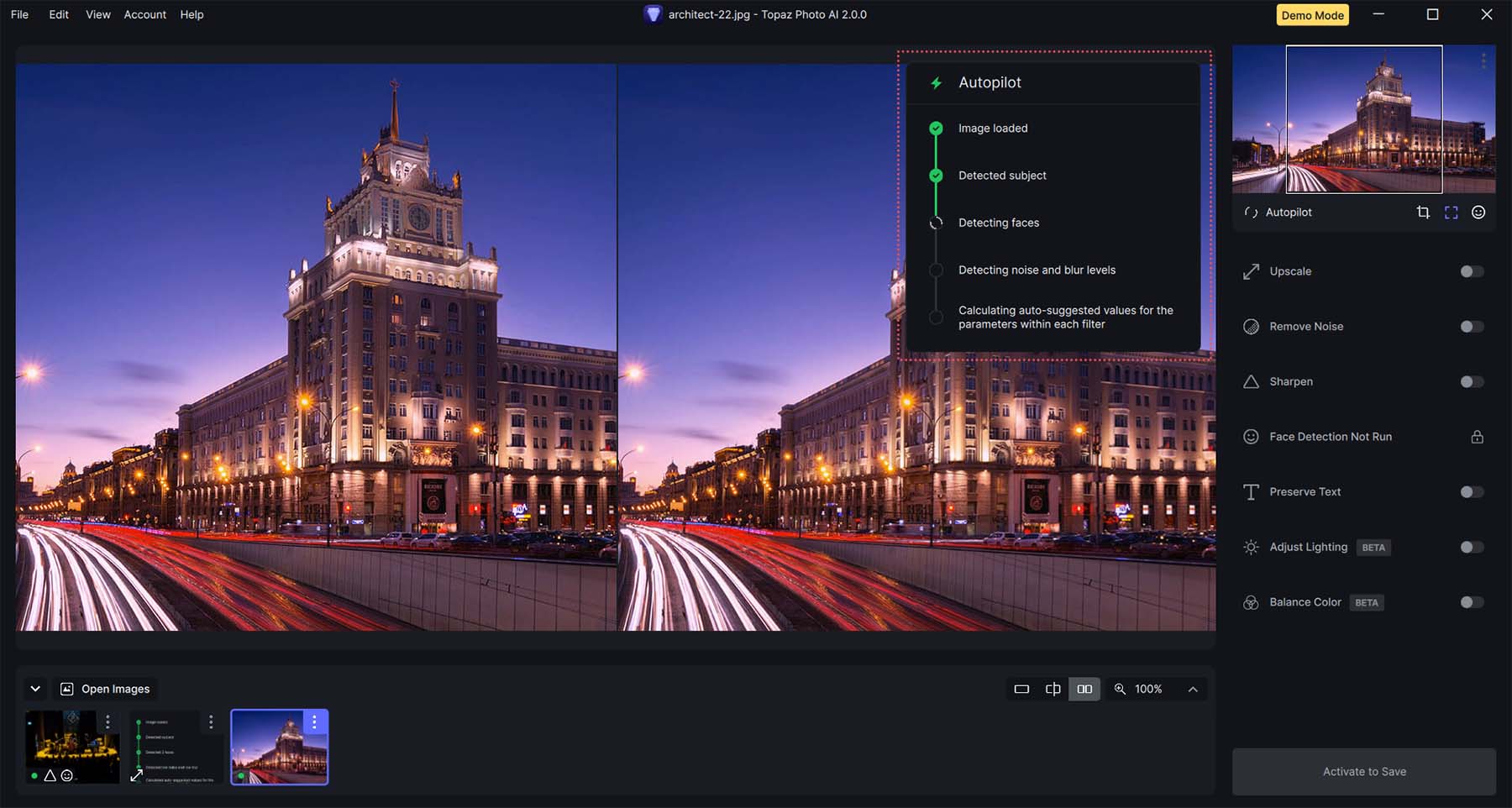
O Autopilot foi projetado para otimizar automaticamente as imagens enviadas. Quando você importa suas imagens para o Topaz, o Autopilot realiza verificações extensas para determinar a melhor estratégia de otimização. A função do piloto automático envolve a criação de uma lista preliminar de configurações que estabelecem as bases para edições adicionais.
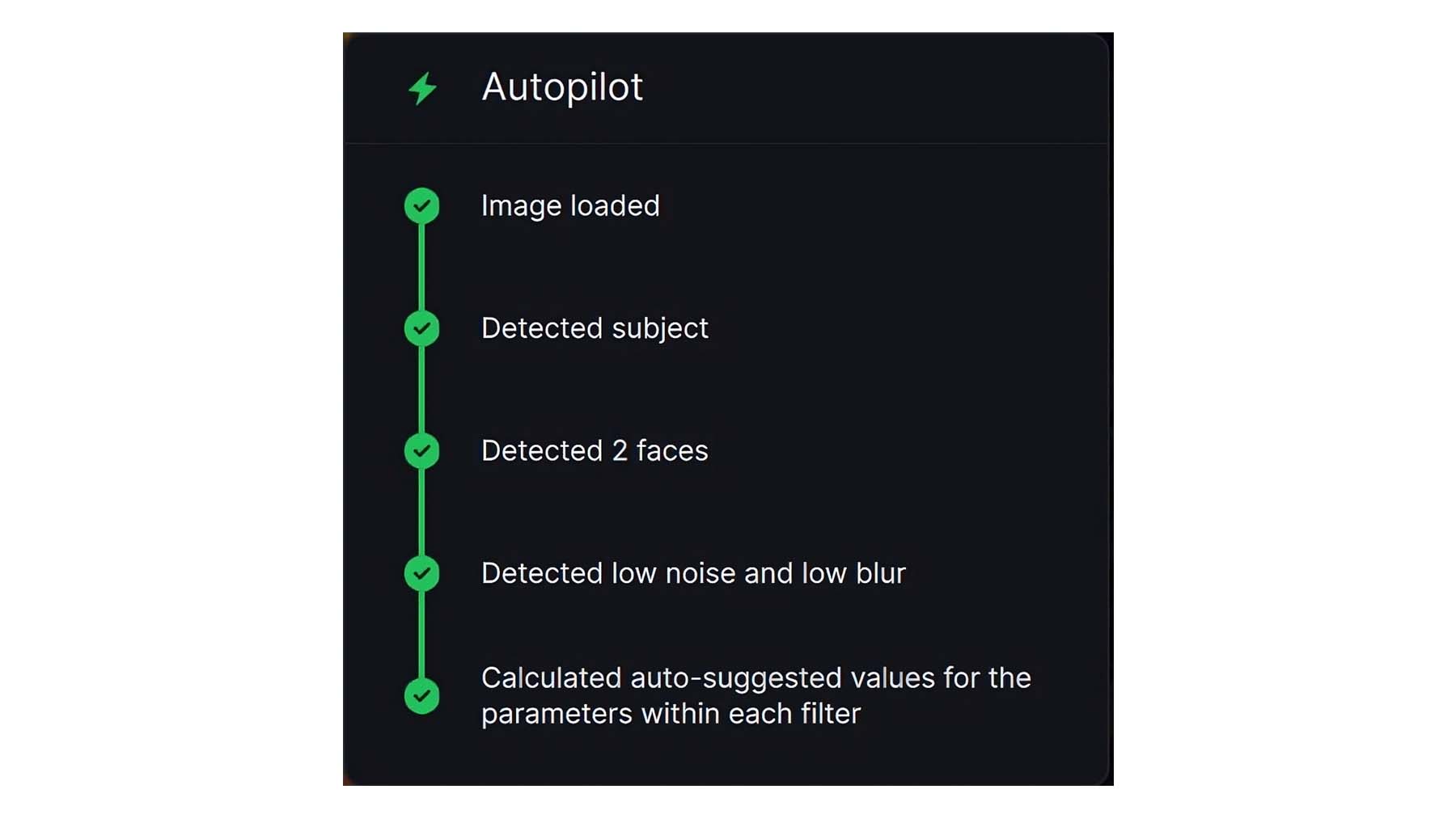
Uma das vantagens mais significativas do piloto automático é a capacidade de oferecer um ponto de partida robusto ao ajustar suas imagens. Esse recurso elimina a tarefa árdua de encontrar a combinação ideal de configurações para as imagens enviadas. No menu de preferências, você pode definir as configurações iniciais que o Autopilot deve usar. Você também pode definir o intervalo de valores que deve usar para cada configuração que pode usar.
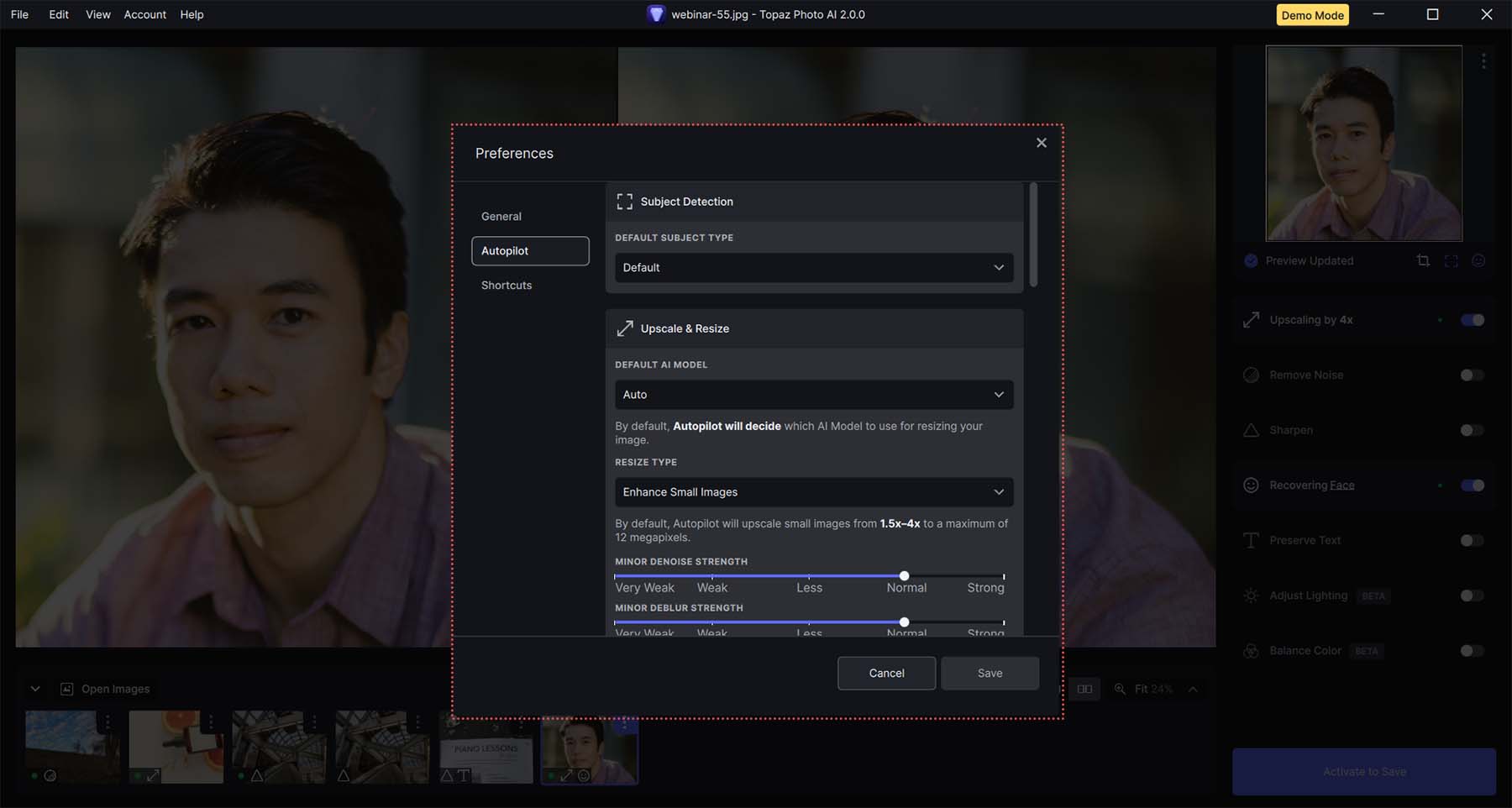
Apesar da assistência significativa do Autopilot, é um recurso que não pode ser desativado. Conseqüentemente, esta ferramenta útil será ativada sempre que você enviar uma imagem, o que alguns podem achar um pouco irritante.
Aumento de escala
O upscaling aumenta as dimensões de uma imagem enquanto preserva ou melhora sua resolução. Topaz Photo AI pode expandir o tamanho de suas imagens em até seis vezes o tamanho inicial. Você também pode inserir as dimensões de pixel desejadas e selecionar seu modelo de IA preferido para aprimorar suas fotos. Além disso, Topaz Photo AI oferece configurações exclusivas de desfoque, ruído e equilíbrio de compressão. Isso permite que você alcance um equilíbrio ideal entre qualidade e tamanho de suas fotos.
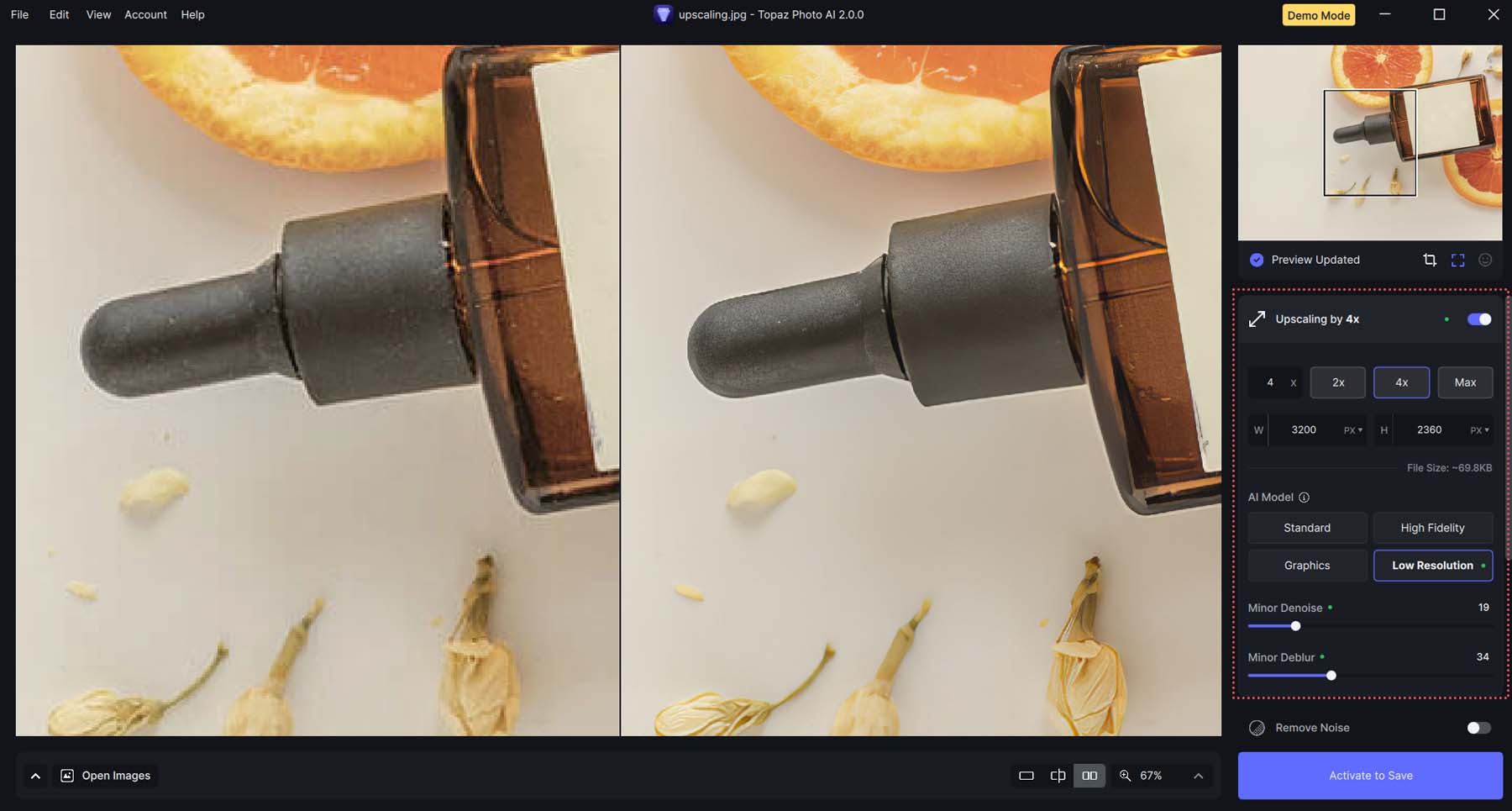
No exemplo abaixo, as dimensões originais da foto à esquerda eram 800px por 590px. Topaz conseguiu aumentar suas dimensões para 3200px por 2360px e ao mesmo tempo reduzir a pixelização da foto. Além disso, o Topaz manteve o tamanho do arquivo bem pequeno, embora as dimensões do tamanho aumentassem junto com a qualidade.

Além disso, o Topaz reduziu o tamanho do arquivo do produto final, embora tenha aumentado a qualidade da foto e tornado a foto menos desfocada no processo.
Remoção e redução de ruído
A remoção de ruído das fotos é um recurso crucial que o Topaz Photo AI executa de forma impressionante.
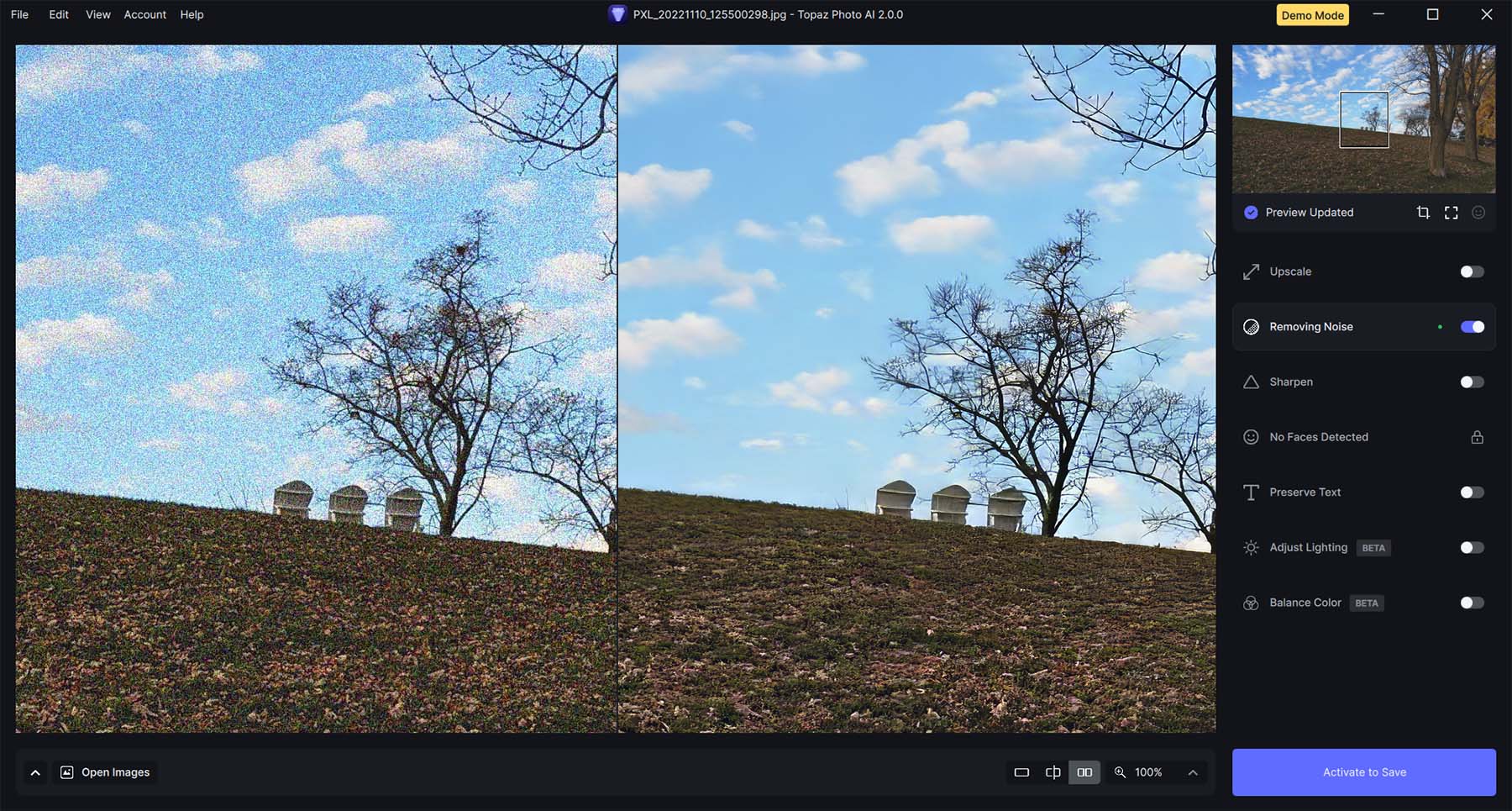
O recurso Remove Noise do Topaz detecta e retifica efetivamente o ruído gerado por ISO alto ou condições de iluminação abaixo do padrão. Como usuário, você controla o nível e a força do modelo de IA. Além disso, você pode preservar quantos detalhes originais desejar durante o processo de remoção de ruído.
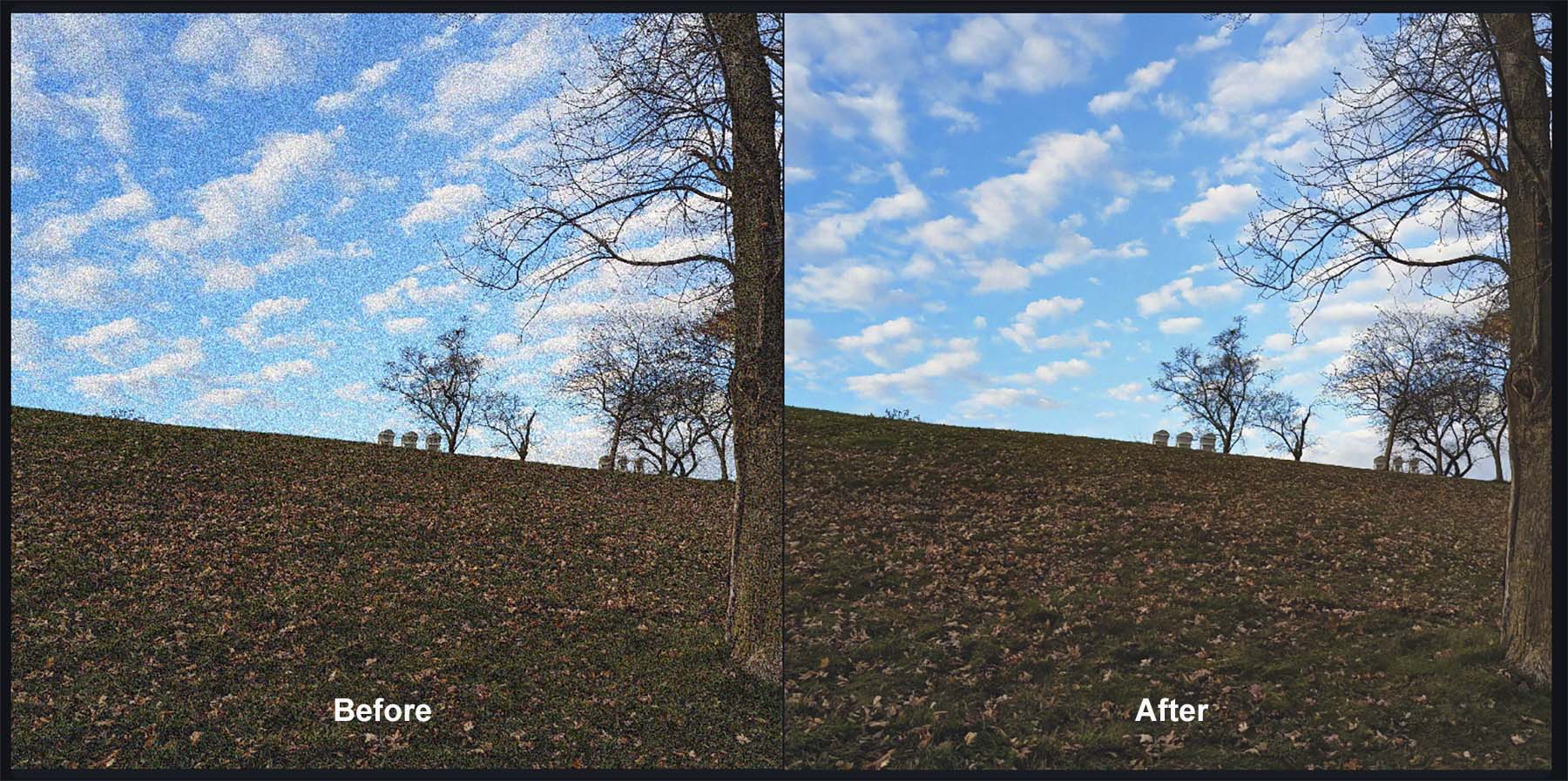
Afiação
Se você deseja aprimorar apenas o assunto da sua foto ou melhorar a imagem inteira, você tem cinco modelos de IA à sua disposição. Esses modelos foram projetados para deixar suas fotos mais nítidas e definidas.
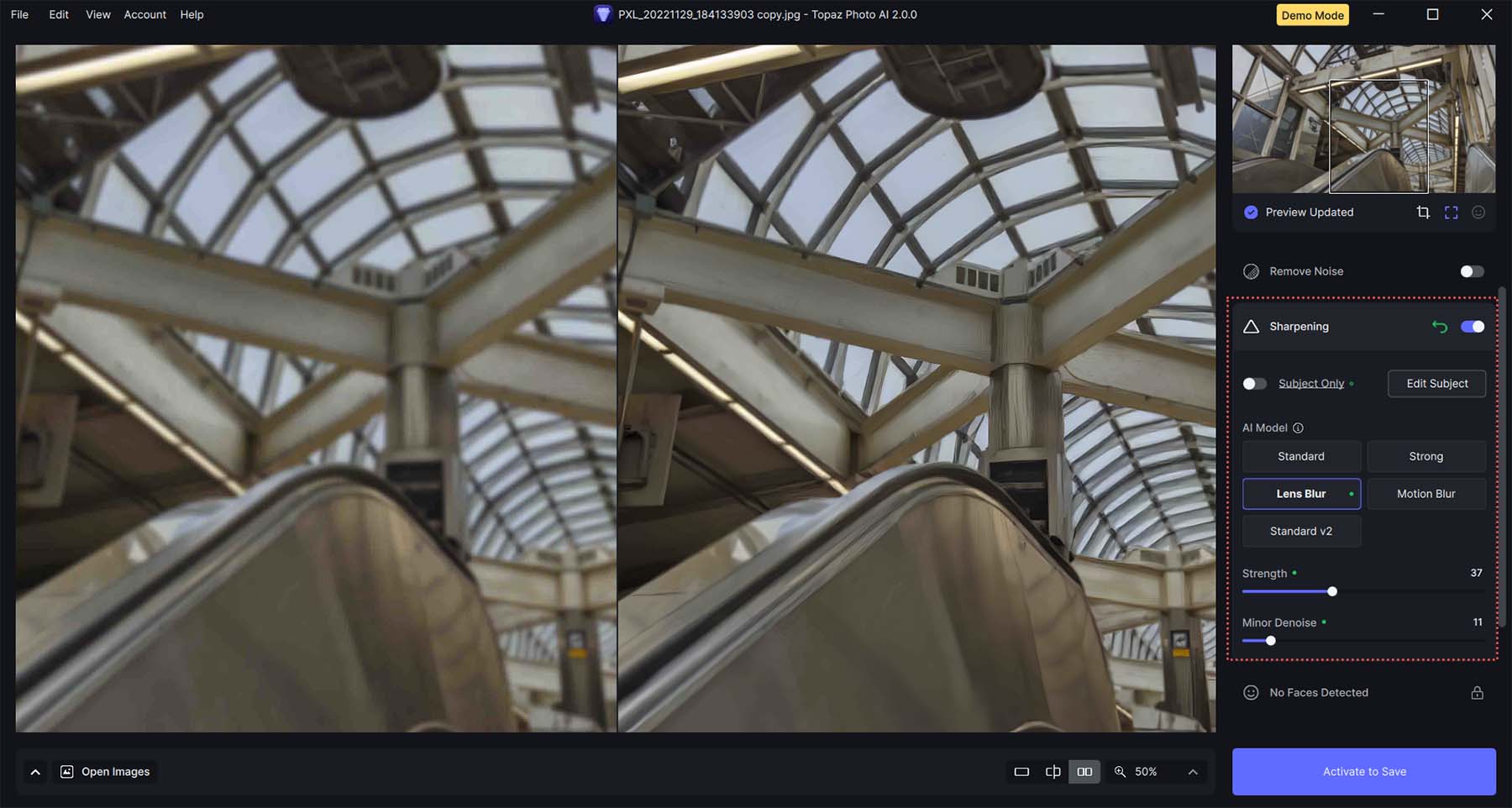
Topaz Photo AI pode sobrepor seu recurso de eliminação de ruído com sua função de nitidez. Você tem controle total sobre muitos aspectos do processo de nitidez por meio de controles deslizantes.
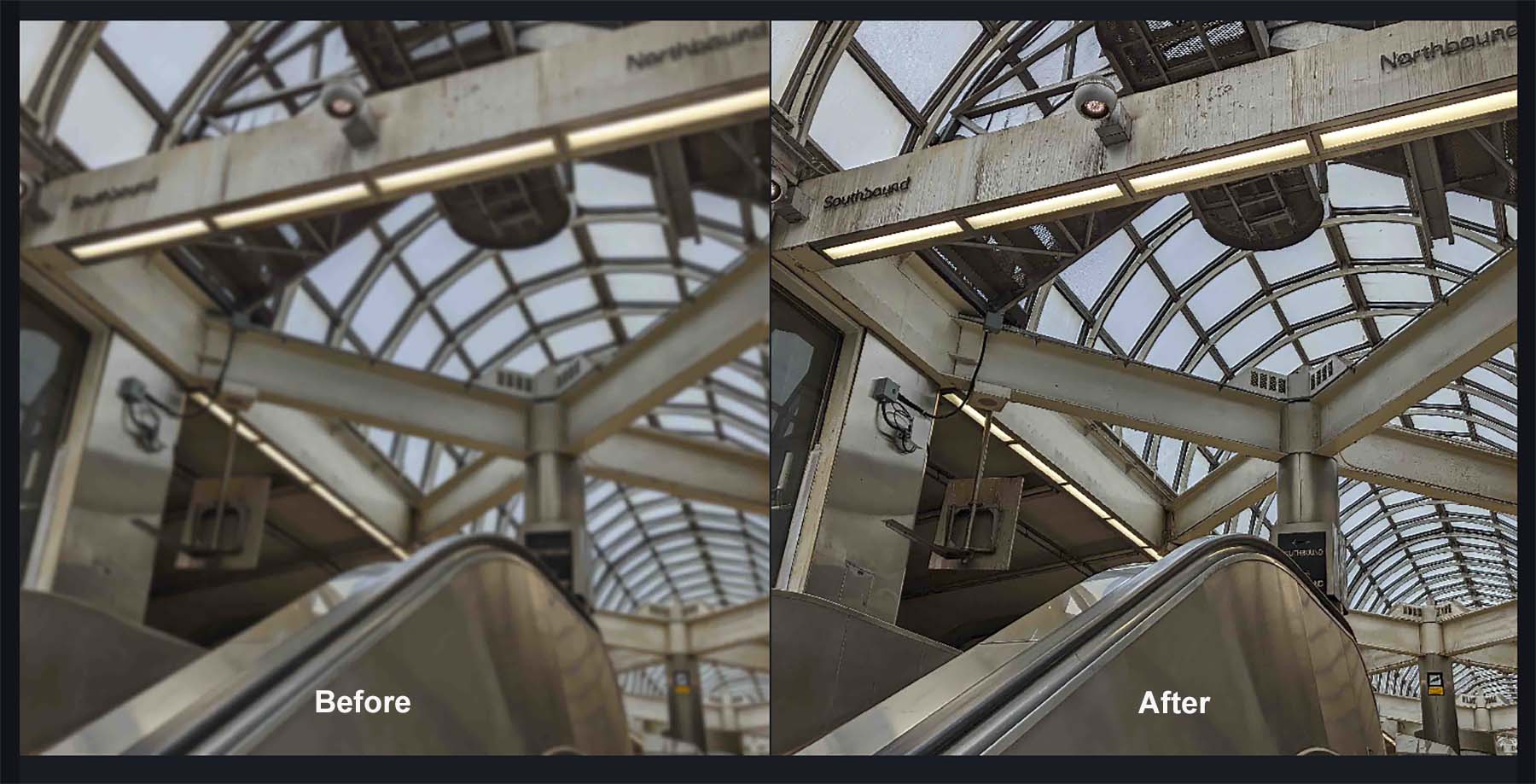
Topaz Photo AI pode combinar seu recurso de eliminação de ruído com sua função de nitidez, dando a você controle completo sobre muitos aspectos do processo de nitidez por meio de controles deslizantes.
Recuperando rostos
Topaz AI pode determinar quanto processamento deve ocorrer nos rostos detectados.
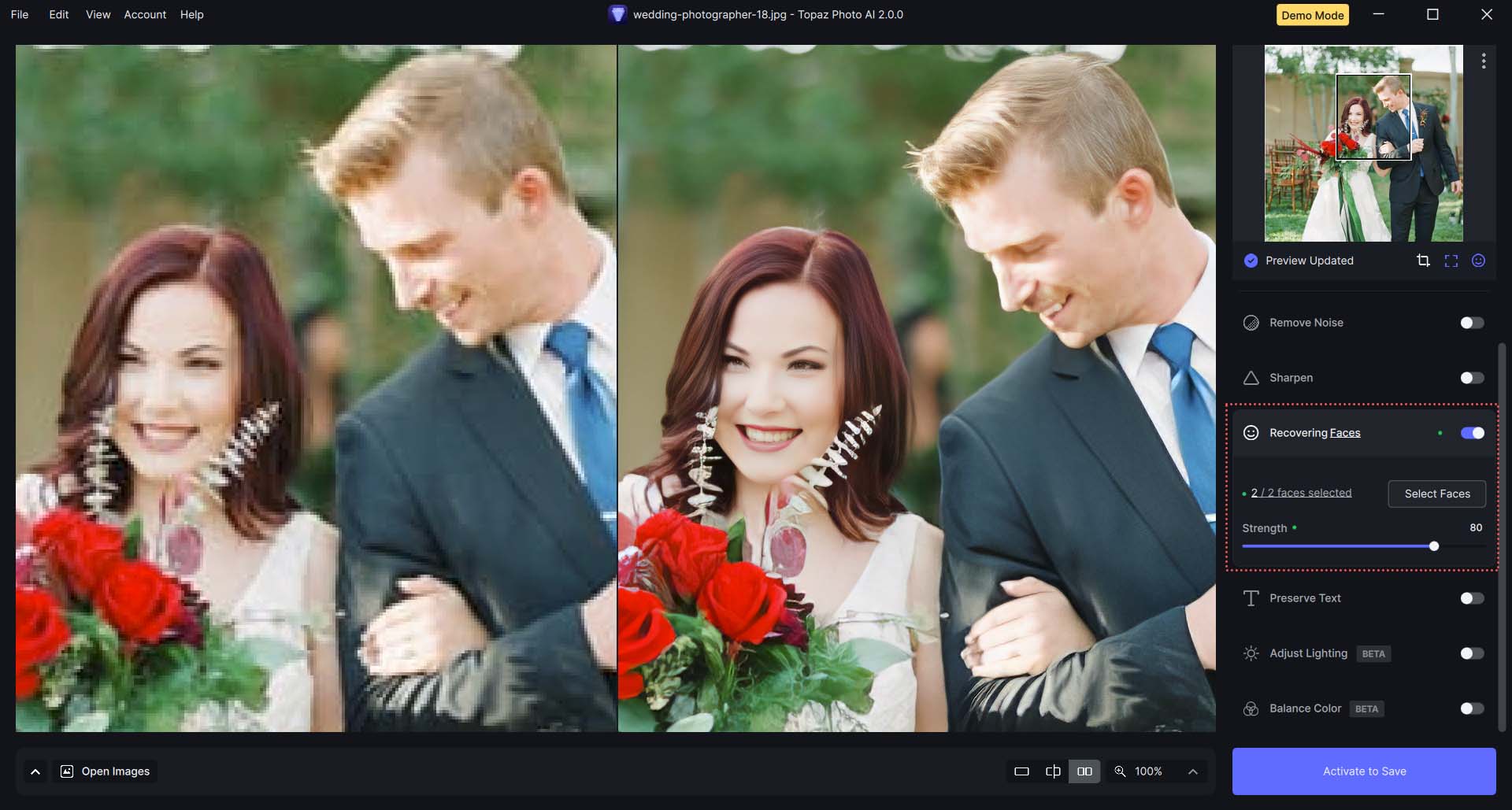
Com esse recurso, você pode até selecionar faces específicas para edições personalizadas ou remover faces da edição.
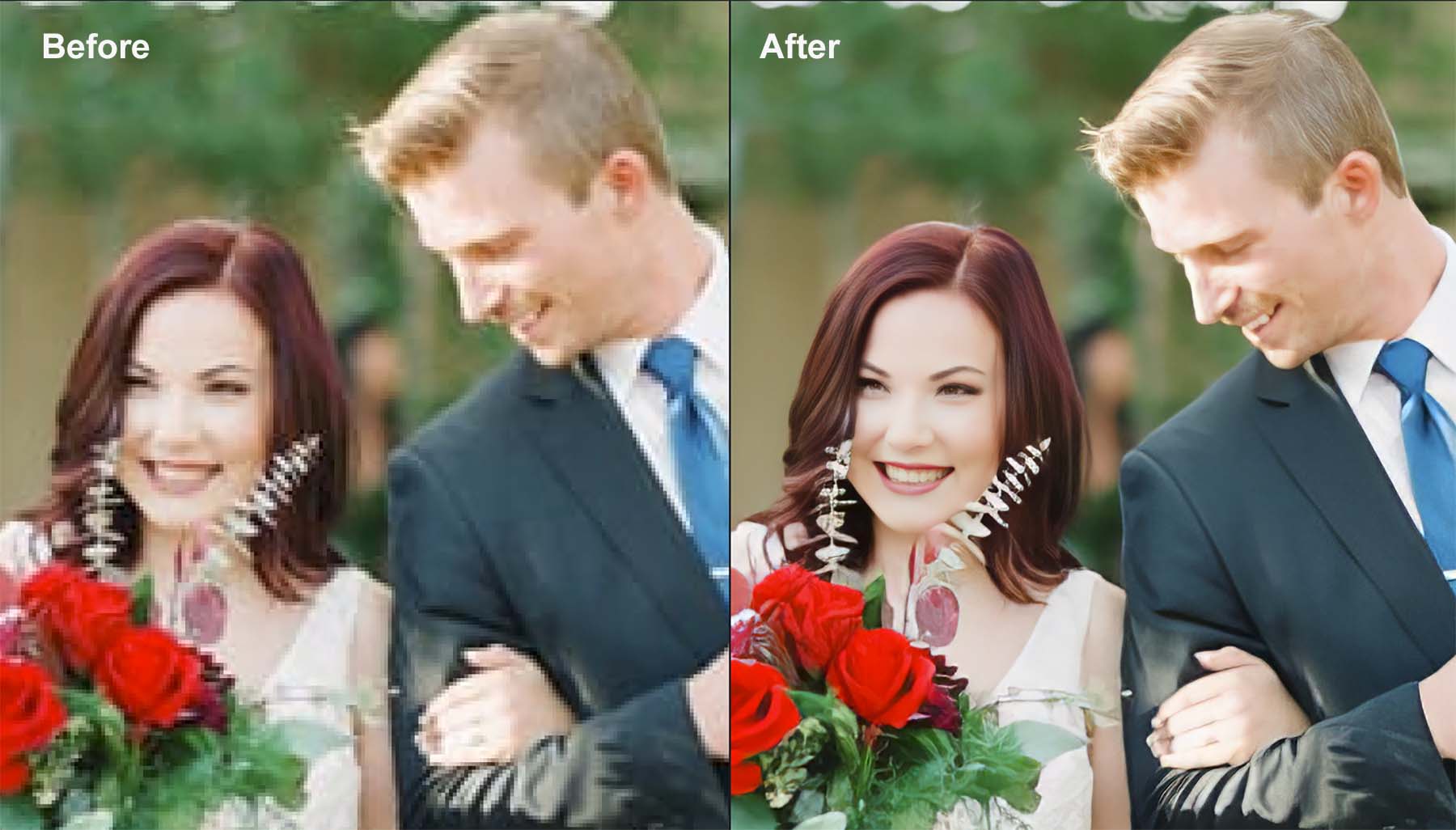
Observe que, com o efeito Recuperando Rostos, podemos aprimorar, suavizar e melhorar a qualidade de baixa resolução desta foto sem impactar o cabelo ou o entorno da foto. Este efeito é melhor usado junto com o recurso Upscale.
Preservar texto
O recurso Preservar texto permite selecionar áreas de texto onde você não deseja que nenhuma edição ou filtro seja aplicado.
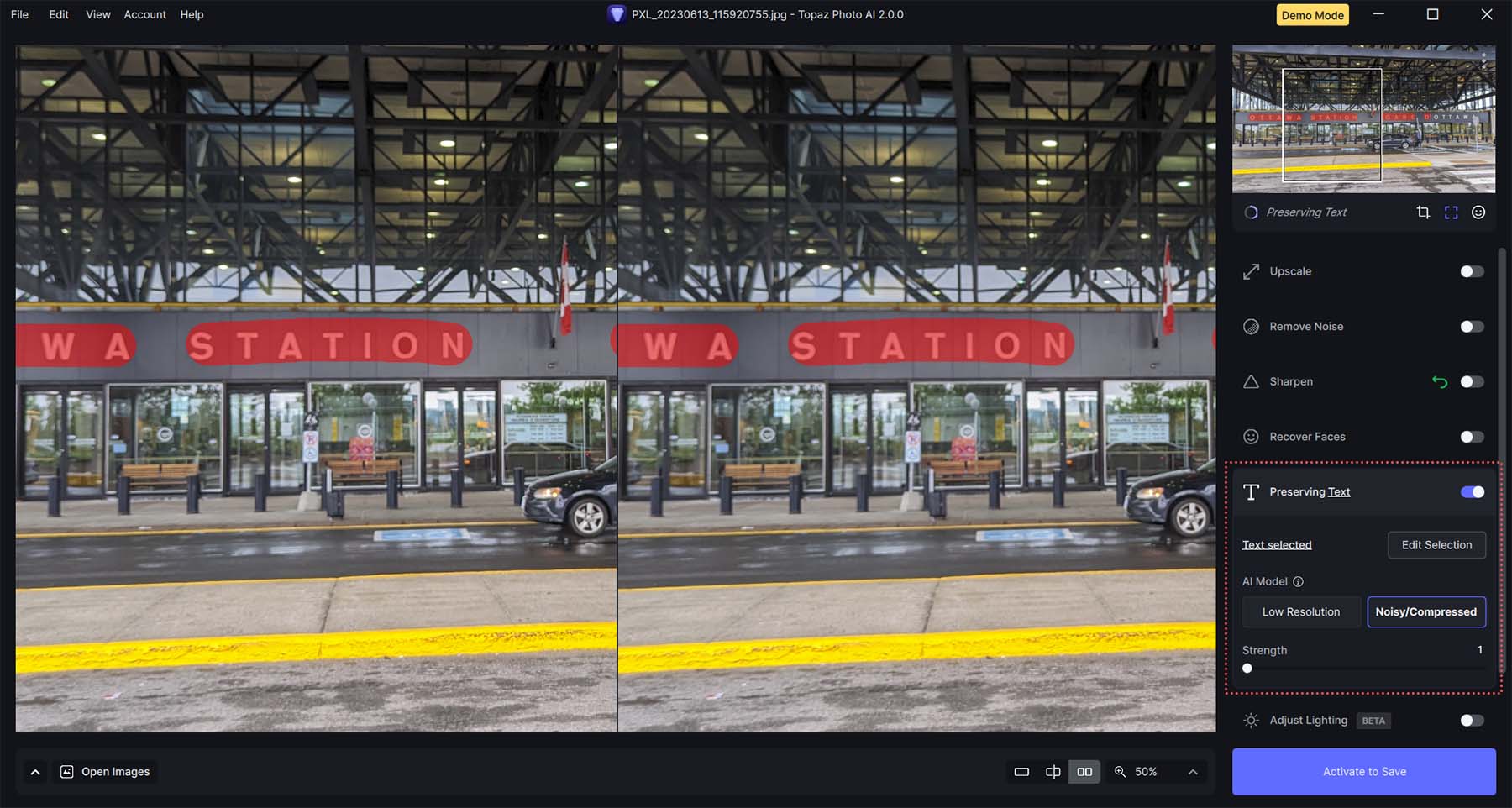
Alguns ajustes e modificações de imagem podem distorcer o texto durante a otimização da imagem. Este recurso permite preservar qualquer texto que você deseja manter inalterado.
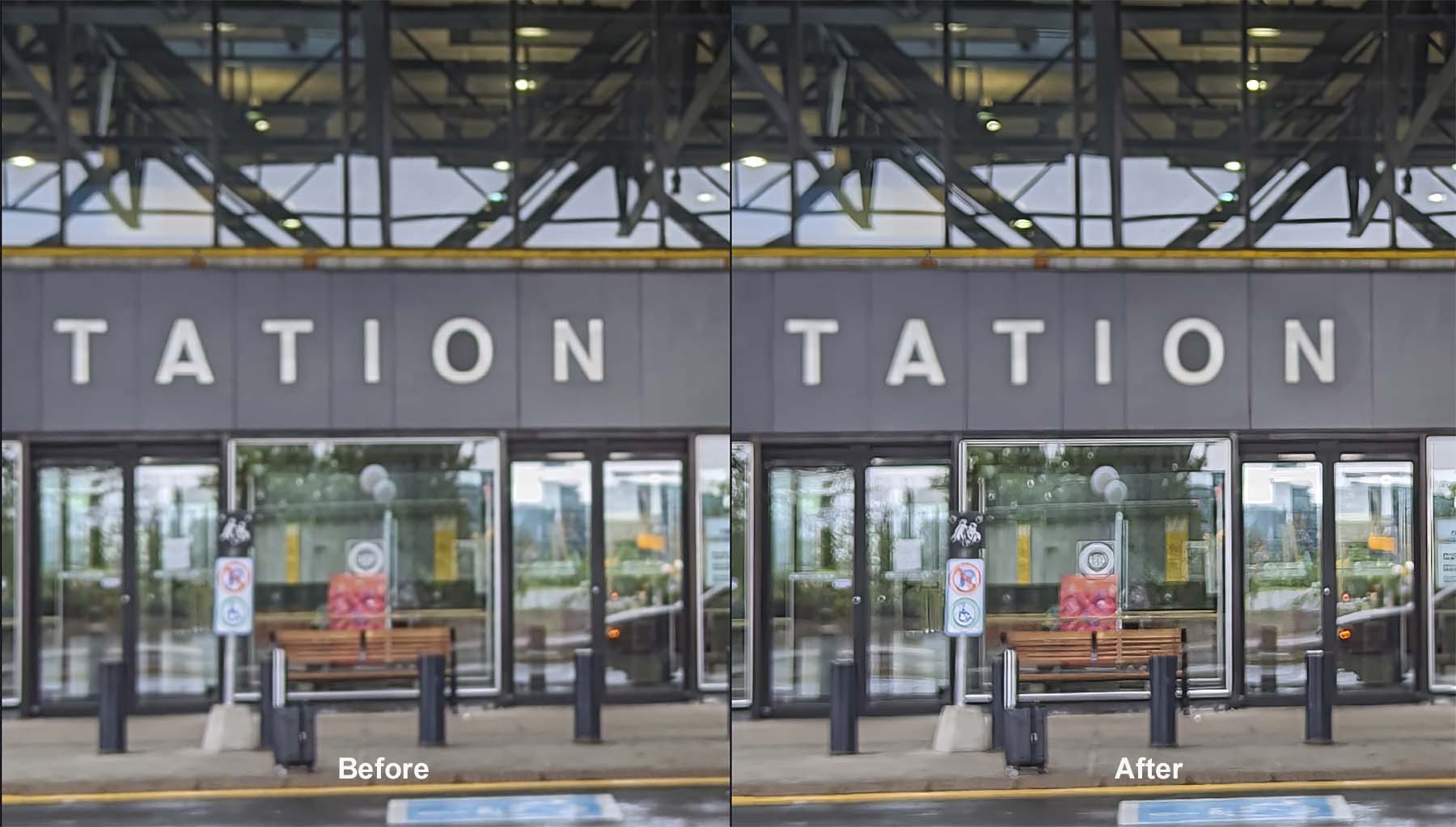
Observe a seguir que o texto está um pouco mais legível do que antes. Embora não seja perfeito, ele faz um ótimo trabalho em textos maiores e fontes mais grossas, sem muita obstrução.
Recursos beta: ajuste de iluminação e equilíbrio de cores
Ajustar iluminação e equilíbrio de cores são dois novos recursos que ainda estão em beta, mas você ainda pode implementá-los na edição de fotos. O recurso Ajustar iluminação corrige a superexposição e a subexposição em uma imagem.
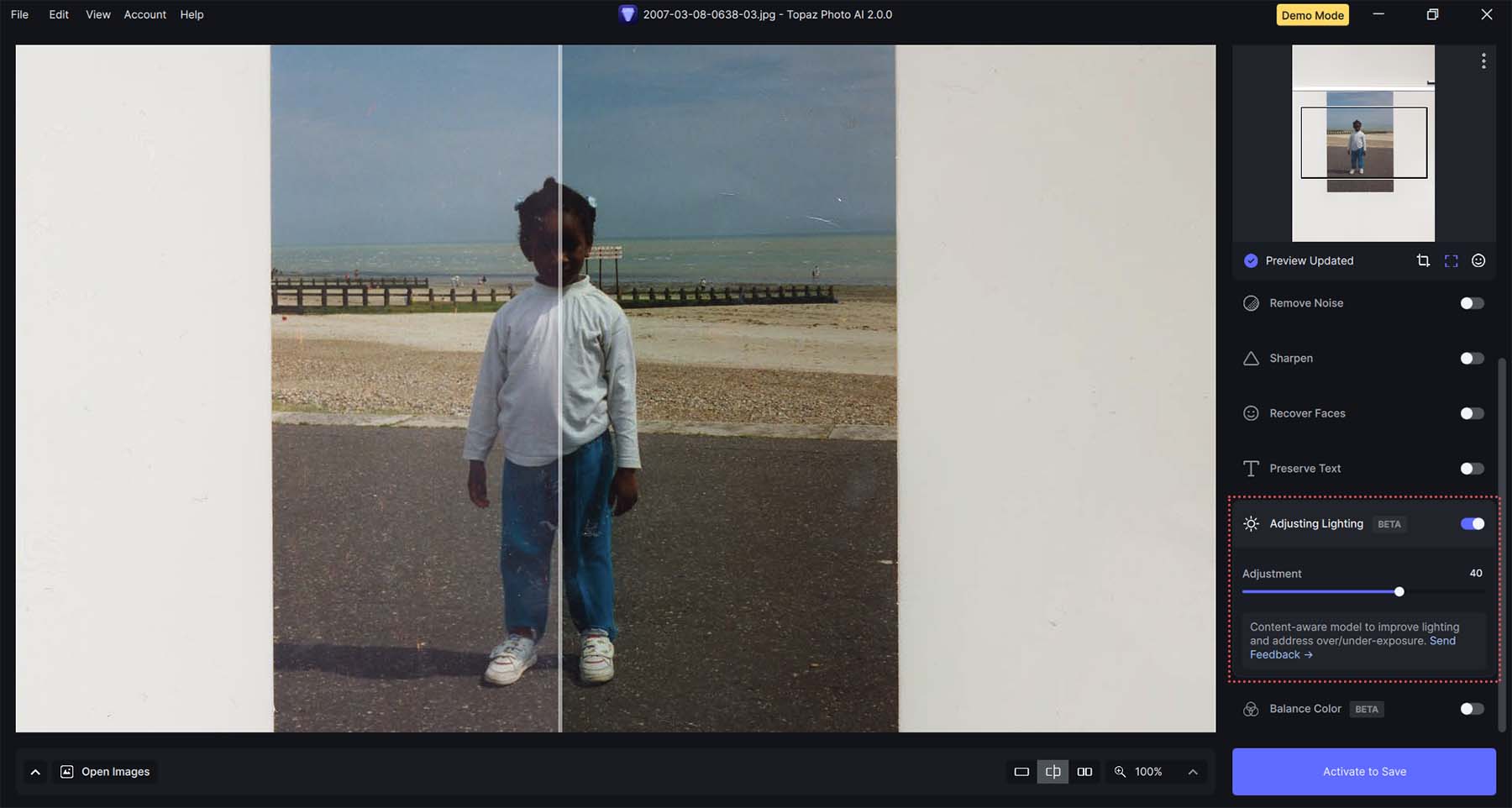
O recurso Balanceamento de cores funciona para gerenciar a temperatura de uma foto. Quer você queira sua foto mais fria ou mais quente, esse recurso controla a transparência e o equilíbrio dela.
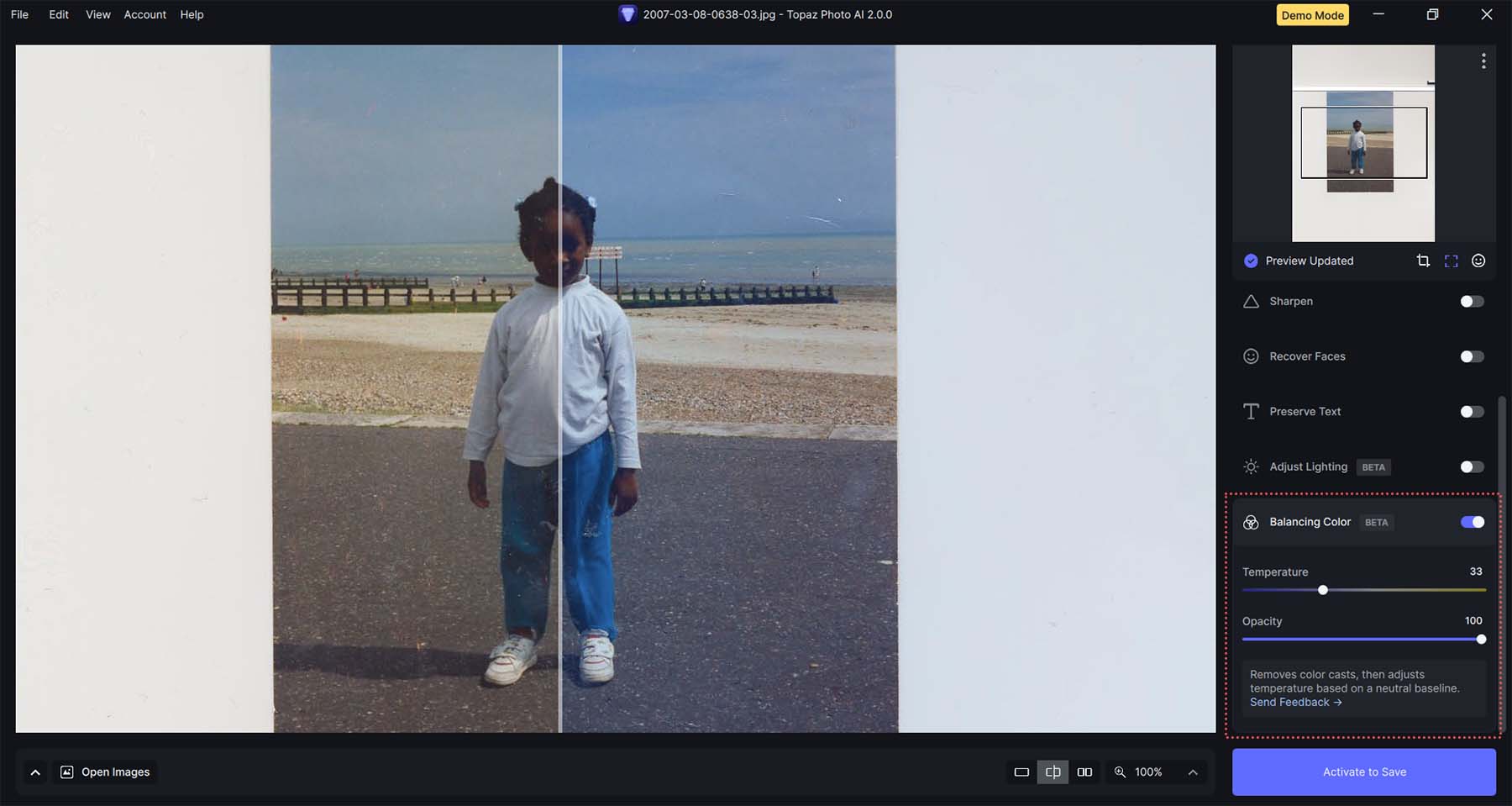
Agora que fizemos uma análise completa dos principais recursos do Topaz Photo AI, aqui está uma rápida visão geral dos principais recursos que você pode esperar deste poderoso programa de edição de fotos com IA:

| Recurso Topaz Photo AI | Descrição |
|---|---|
| Piloto automático | Verificações e configurações iniciais que o Topaz Photo AI aplica às imagens quando elas são importadas pela primeira vez para o projeto |
| Aumento de escala | Aumente o tamanho e a qualidade da sua imagem |
| Remoção e redução de ruído | Reduza e remova objetos de ruído em suas imagens |
| Afiação | Aumente a nitidez de toda a sua imagem ou de assuntos individuais na sua imagem |
| Detecção e recuperação de rosto | Detecte e edite separadamente rostos detectados em uma imagem |
| Preservar texto | Salve o texto das edições e filtros aplicados pelo programa |
| Ajustar a iluminação | Corrige a subexposição e a superexposição em uma foto |
| Equilíbrio de cores | Controle a temperatura (calor/frio) da sua imagem importada |
Agora que estamos familiarizados com os recursos do Topaz Photo AI, vamos percorrer o programa e ver algumas dessas configurações em ação.
Primeiros passos com Topaz Photo AI
Você precisará baixar e instalar o Topaz Photo AI em seu computador para usá-lo. Ótimas notícias – é compatível com sistemas Mac e Windows. Vamos mergulhar na exploração deste software totalmente equipado neste guia. Embora a demonstração ofereça a oportunidade de explorar todos os recursos, lembre-se de que você precisará adquirir uma licença para baixar e salvar suas edições.
1. Compre, baixe e instale Topaz Photo AI
Visite o site do Topaz Labs . Em seguida, clique em Downloads no menu principal. Na página de downloads, em Topaz Photo AI, selecione o sistema operacional que funciona melhor para você.
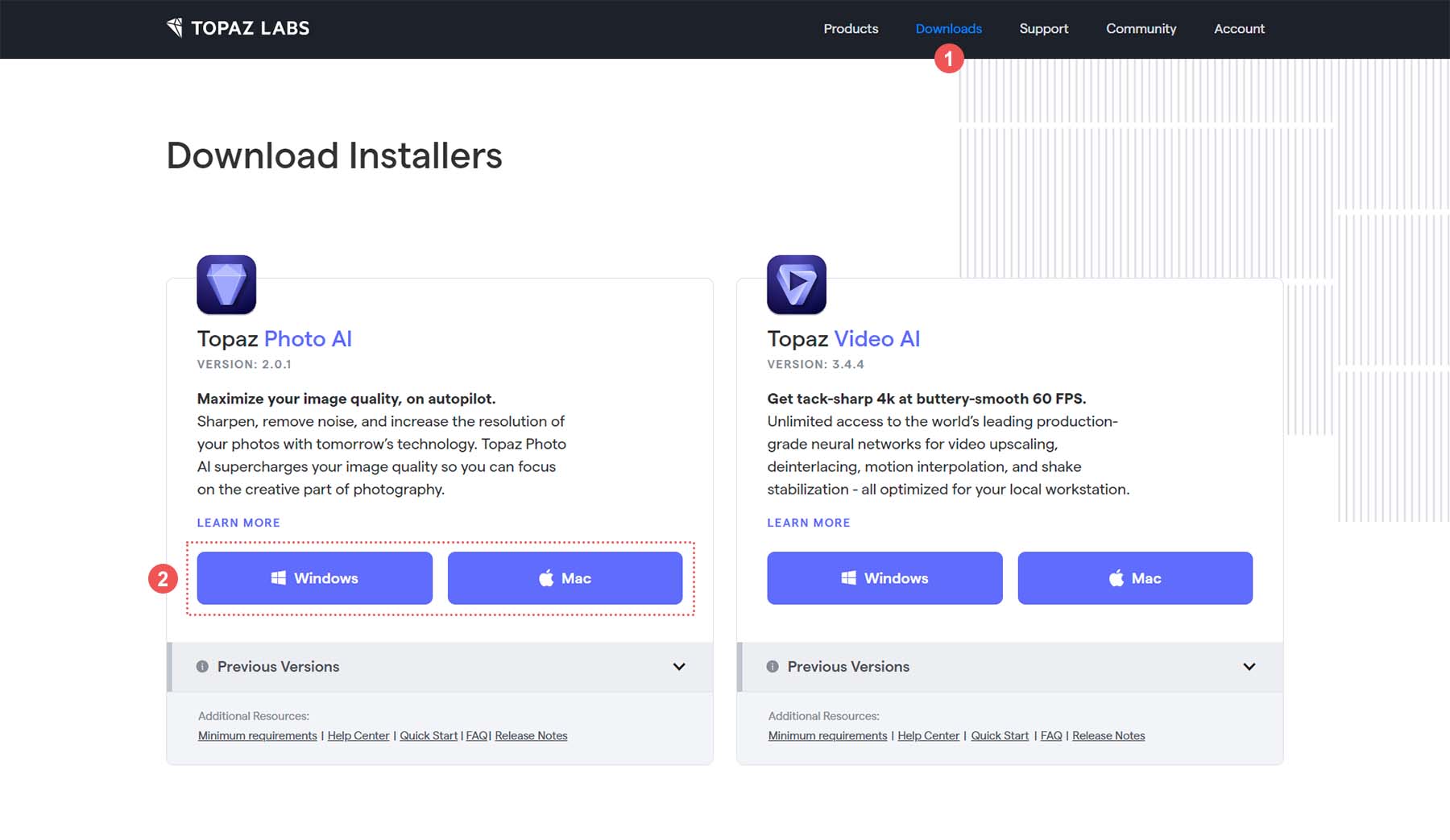
Siga o processo normal de instalação do programa no seu sistema operacional. Assim que o programa estiver instalado em seu computador, abra-o. Agora podemos começar a otimizar algumas imagens!
2. Ative e importe sua primeira imagem
Depois de abrir o Topaz, clique no botão azul Ativar e insira sua chave de licença. Você pode comprar uma chave de licença diretamente no site Topaz Photo AI. (Se você não tiver uma chave de licença ou não estiver pronto para comprar, você pode selecionar “Demonstração Gratuita” para testá-la com antecedência.)
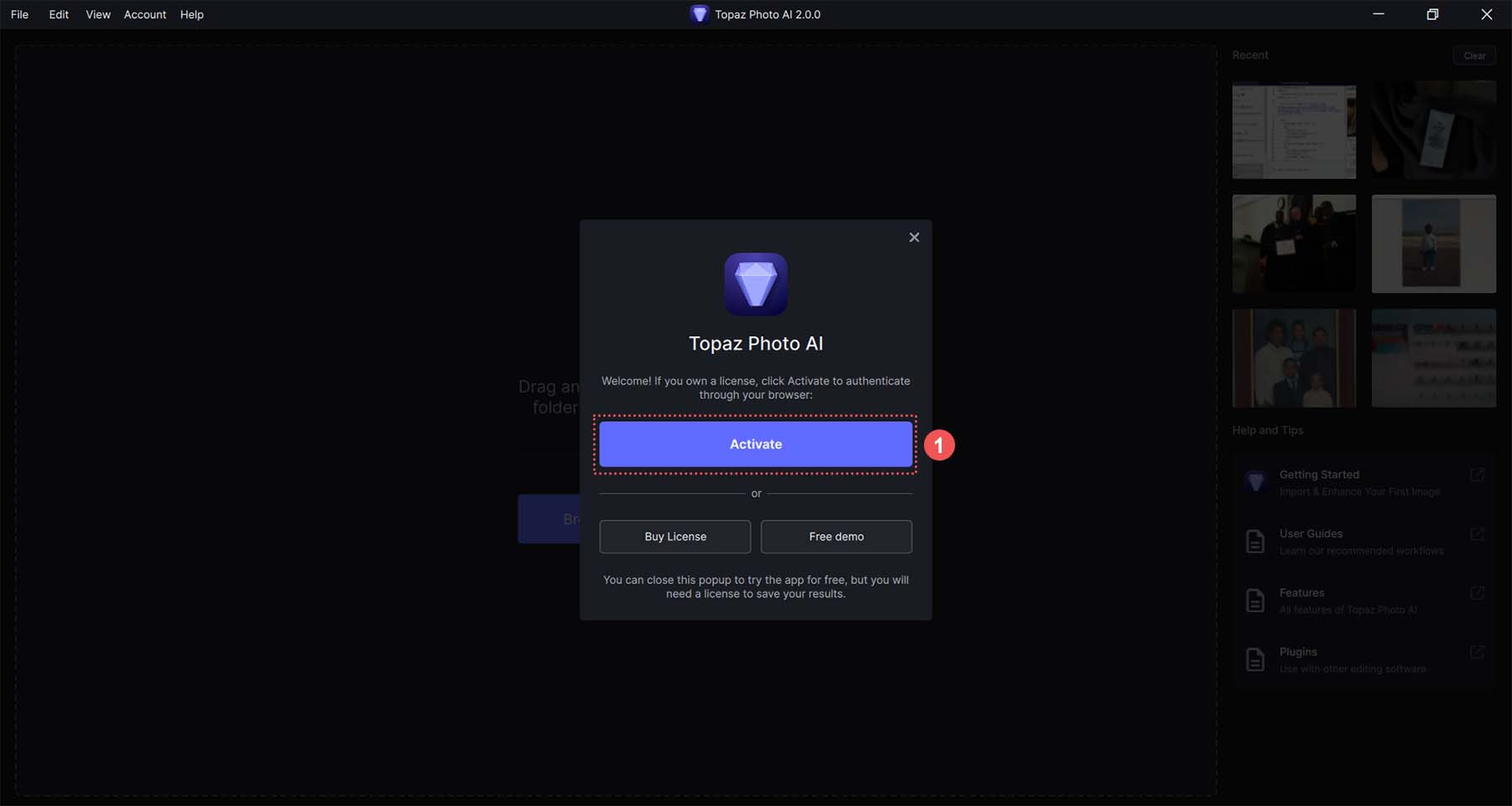
Em seguida, você será redirecionado para fazer login em sua conta Topaz, onde poderá verificar sua compra.
Ao entrar na tela de edição do Topaz, você verá o seguinte:
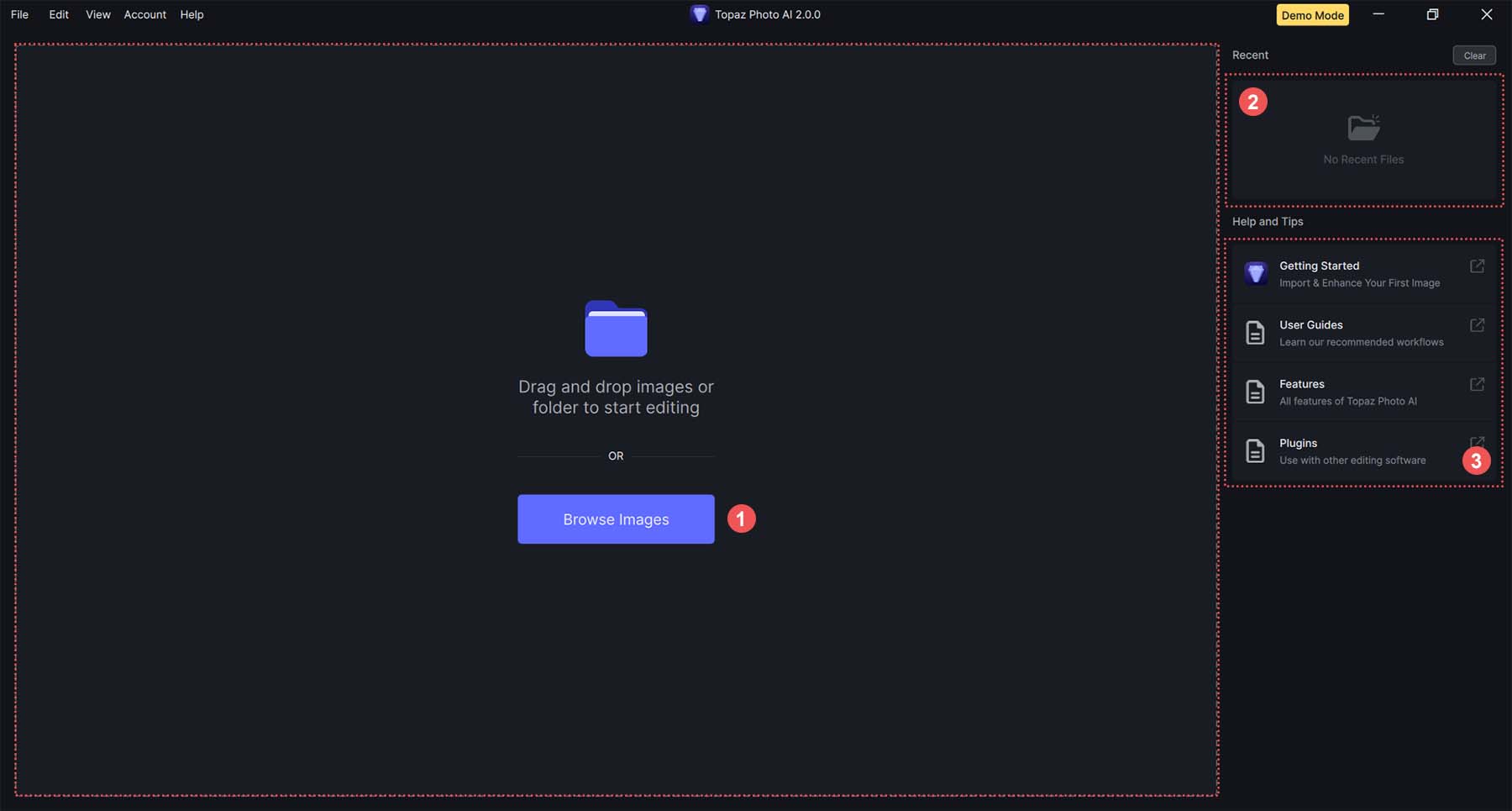
A seção principal do lado esquerdo é onde você pode visualizar suas edições junto com a versão original de suas imagens. Você verá uma seção à direita mostrando suas imagens recentes. Finalmente, você verá a documentação do programa. A seguir, vamos tentar editar uma imagem.
Para importar uma imagem – ou lote de imagens – para o Topaz, clique no botão azul Procurar Imagens . Isso abrirá seu sistema de arquivos, onde você poderá navegar pelas imagens em seu disco rígido. Alternativamente, você pode arrastar e soltar imagens do seu computador para o Topaz.
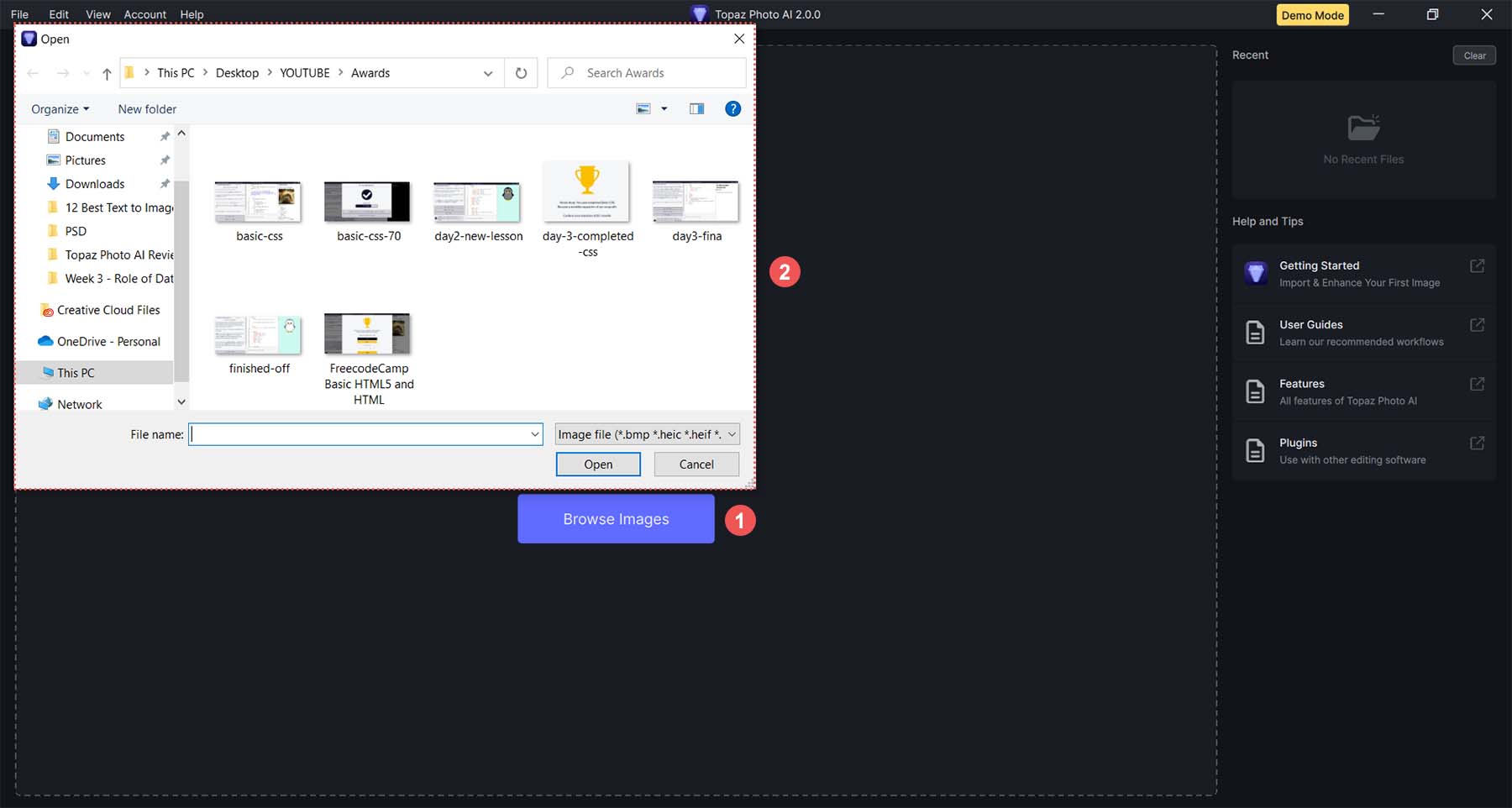
Depois de importar suas imagens, a interface do Topaz ficará assim:
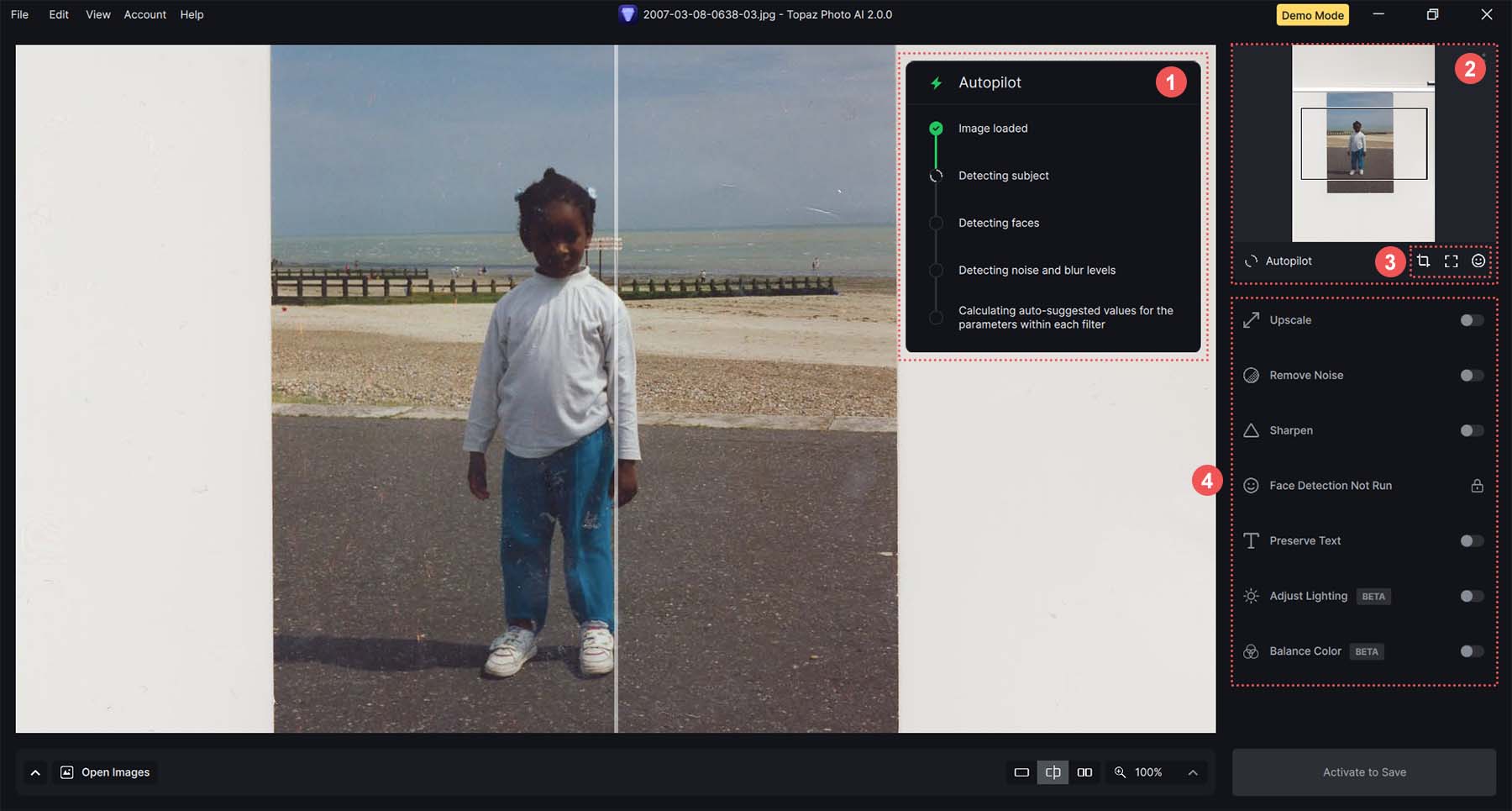
Como você notará, nosso espaço de trabalho mudou. Aqui está o que é diferente:
- Piloto Automático: Assim que você importa suas imagens para o Topaz, o Autopilot começa a trabalhar, analisando suas imagens e configurando um conjunto preliminar de edições que você pode usar como estão ou ajustar de acordo com suas especificações.
- View Finder: O visor permite mover-se por diferentes áreas da imagem.
- Seleção de Assunto: Esses ícones permitem que você decida onde aplicar as edições de sua imagem. Você pode escolher um assunto específico, trabalhar na imagem como um todo ou selecionar um rosto específico da imagem.
- Configurações de edição de imagem: Todas as configurações poderosas que tornam o Topaz Photo AI uma excelente ferramenta de IA agora aparecem. Você pode usar o botão de alternância para ativar cada configuração e personalizar individualmente as opções fornecidas ao editar sua imagem.
Com nossas novas configurações e nossa imagem importada, vamos testar os recursos das configurações de otimização de imagem AI do Topaz.
3. Ajuste suas configurações
Por padrão, o Autopilot do Topaz aplicará um nível básico de configurações à sua imagem após a importação. Em nosso exemplo, o Autopilot aprimorou nossa imagem:
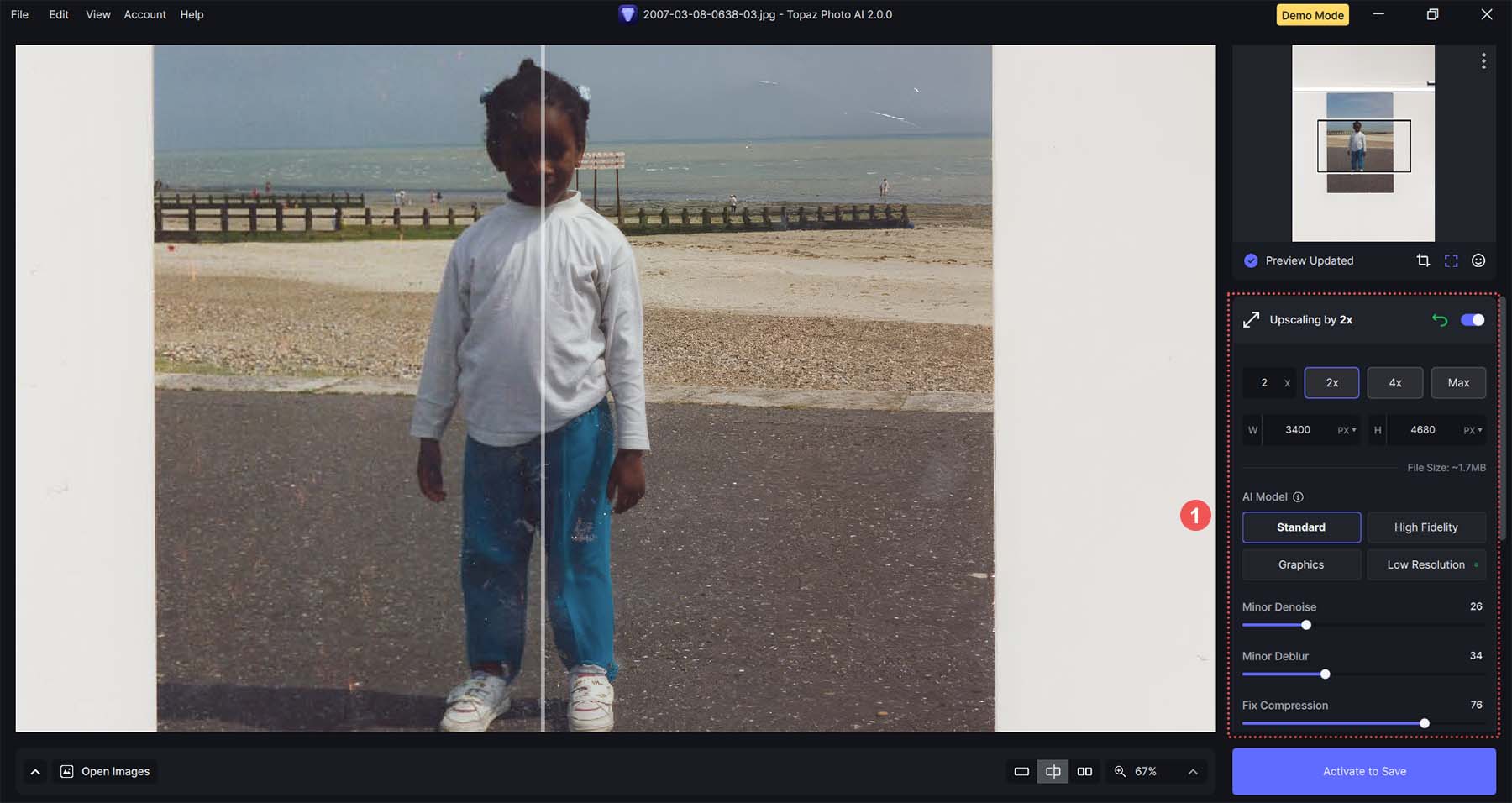
A versão não editada aparece à esquerda e nossas edições aparecem à direita. Deixaremos essas configurações como estão. Observe que o Topaz tornou nossa imagem mais nítida à medida que a ampliou. A seguir, vamos remover um pouco do ruído da nossa foto. Clique no botão Ruído.
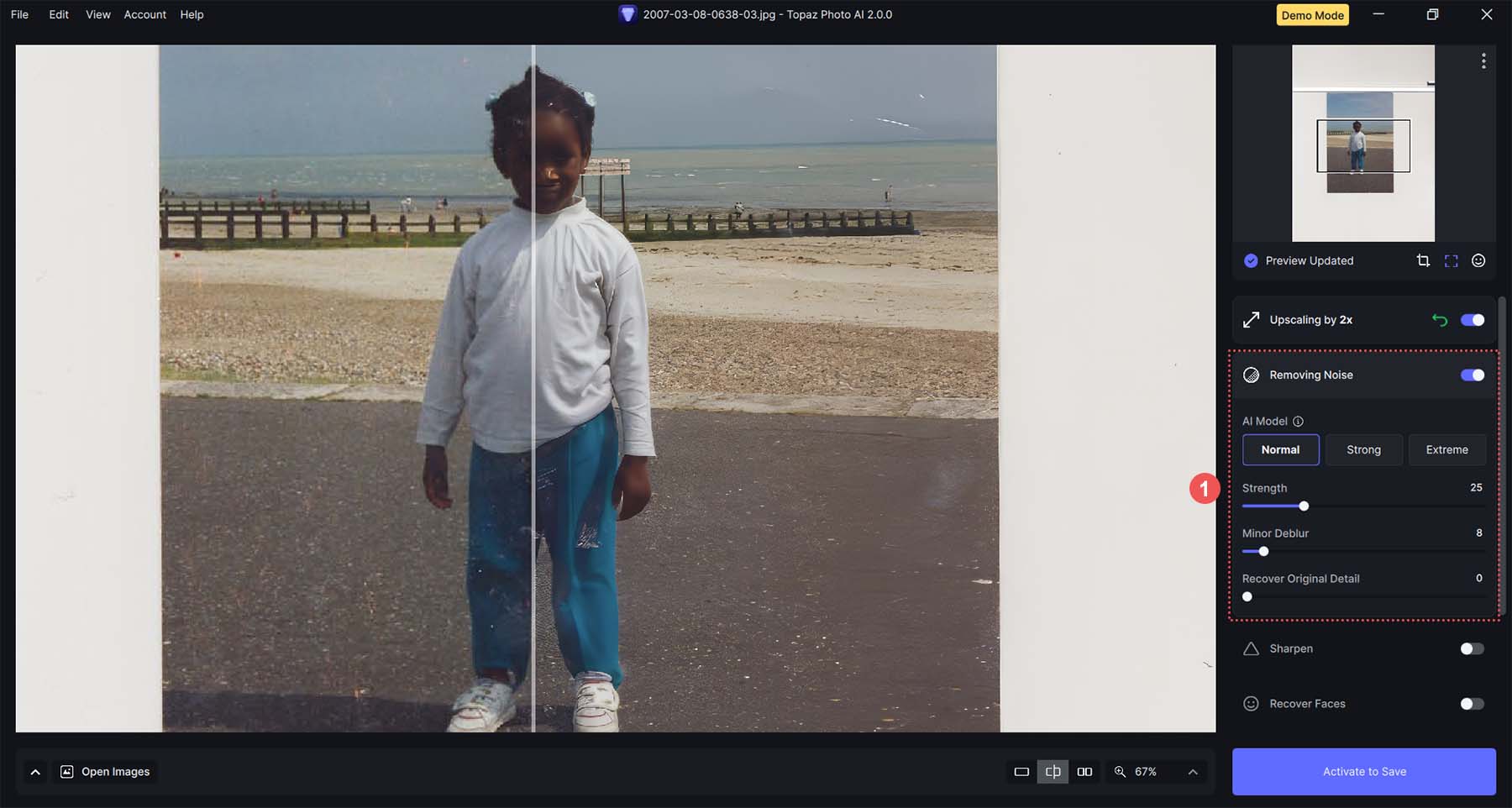
Vamos usar o modelo Normal AI e manter a intensidade em 25 , com desfoque menor definido como 8 . Ao comparar o céu, você notará que a pixelização foi bastante reduzida. Você também notará que a grama e a cerca estão mais definidas e verdes. As roupas ficam mais nítidas e vibrantes com apenas algumas configurações no Topaz AI. Aqui está a aparência de nossa imagem final com todas as configurações definidas:
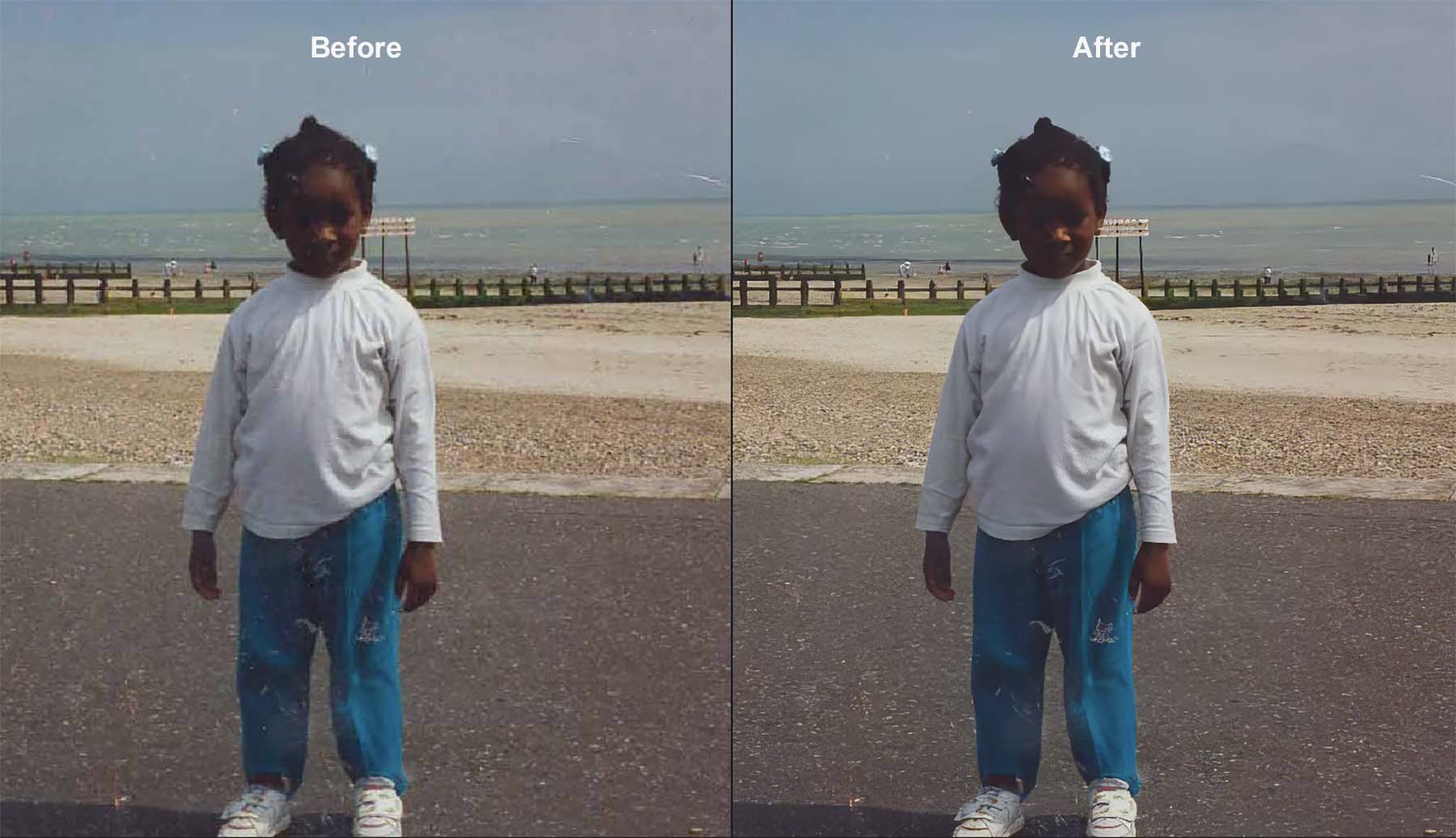
4. Salve e exporte sua imagem
Se estiver usando a demonstração gratuita, você precisará adquirir uma licença do Topaz Photo AI para salvar e exportar a nova imagem otimizada. Vamos dar uma olhada em algumas das opções de exportação disponíveis.
Você pode exportar em lote um grupo de fotos ou exportar uma única imagem com o Topaz.
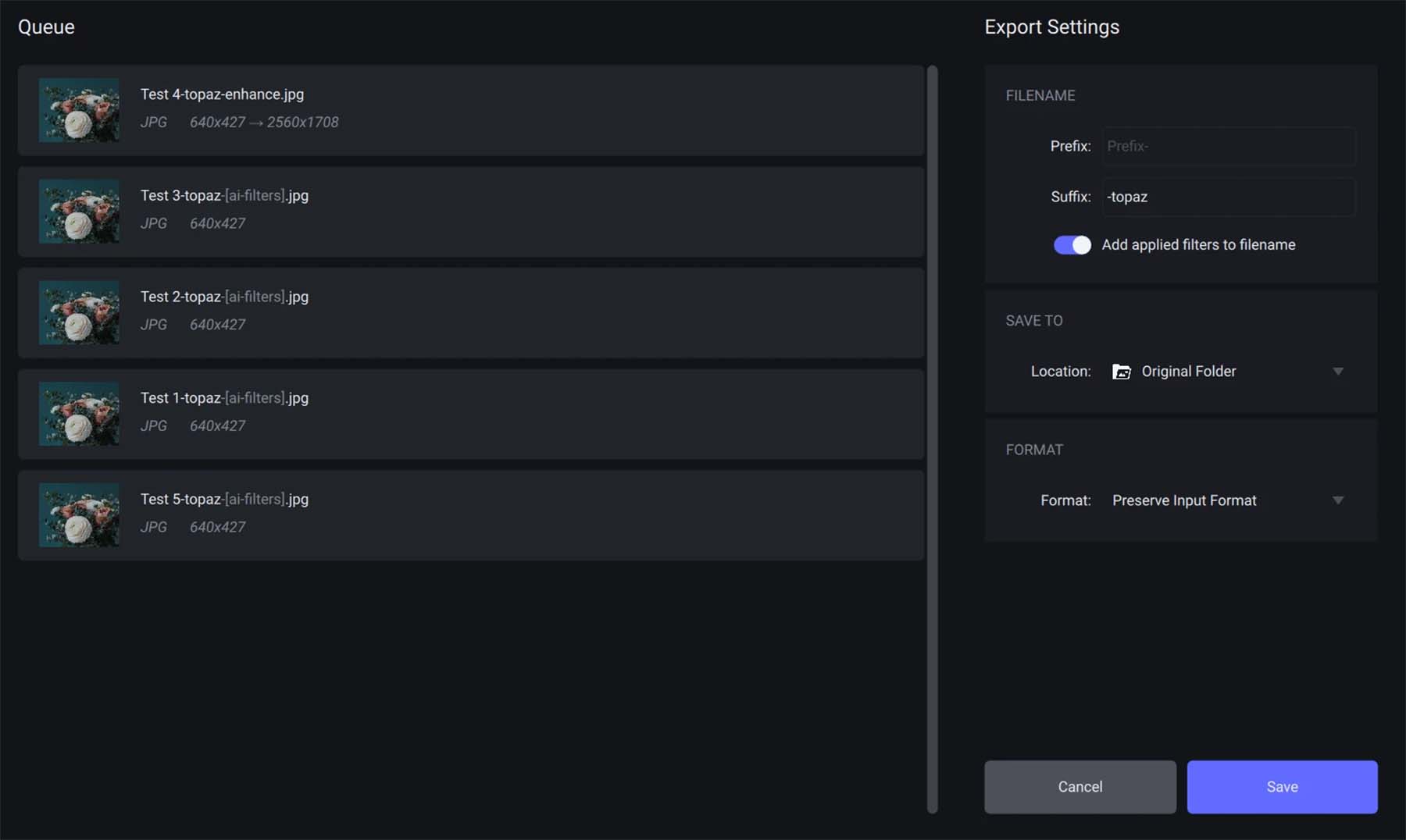
Topaz permite determinar o local para salvar sua imagem e o formato de exportação. Você pode exportar suas imagens nos formatos JPG, PNG, TIFF ou DNG, sendo este último aplicável apenas a arquivos RAW. No entanto, se você estiver utilizando o Topaz por meio de um programa externo por meio de seu plugin, a responsabilidade de exportar sua imagem recairá sobre o respectivo programa.
Depois de exportar e testar o Topaz, vamos ver alguns dos benefícios e áreas de melhoria desta ferramenta de edição de imagens de IA.
Preços Topázio Photo AI
Topaz Photo AI mantém uma estrutura de preços simples. Cada licença, por US$ 199 , é alocada para um dispositivo. Isso inclui todos os recursos e aplicativos de qualidade de imagem (Denoise AI, Gigapixel AI, Sharpen AI) em uma plataforma e um ano de atualizações ilimitadas. Você terá direito a um desconto se for um cliente antigo que já comprou Gigapixel AI, Sharpen AI ou DeNoise AI individualmente.
Você ainda pode comprar aplicativos individuais se desejar: Denoise AI por US$ 79, Gigapixel por US$ 99 e Sharpen AI por US$ 79. Cada um deles inclui um ano de atualizações ilimitadas. No entanto, pelo valor que você obtém por todos os três aplicativos do Topaz Photo AI, dificilmente vale a pena comprar um único aplicativo, especialmente se você estiver procurando os melhores resultados.
O processo de pagamento é perfeito com PayPal, cartões de crédito ou Google Pay como métodos de pagamento aceitos, esteja você comprando ou renovando uma licença.
Além de seu produto com licença completa, Topaz também oferece uma avaliação gratuita de seu software Topaz Photo AI. Isso permite que você explore e examine totalmente os recursos do produto antes de comprá-lo. No entanto, é importante notar que você não poderá exportar seu trabalho final até obter uma chave de licença.
Prós e contras do uso do Topaz AI
Uma das vantagens de usar o Topaz é a simplicidade de sua interface. É fácil ver de onde se originam seus ajustes, que efeito você utilizou e a extensão de sua aplicação. O recurso Piloto Automático é uma ótima ferramenta para quem não está familiarizado com edição de fotos. Além disso, Topaz AI permite exportar seu trabalho de inúmeras maneiras, permitindo que você use suas fotos editadas onde achar adequado. Além disso, como seu foco principal é a edição de fotos, o Topaz AI é uma ferramenta que aprimora o que faz de melhor. Ele oferece todos os recursos que você poderia imaginar ao aprimorar fotos para sua vida profissional ou pessoal.
Por outro lado, a limitação deste intensificador de imagem também é uma de suas desvantagens; ele apenas lida com edição de fotos. Enquanto concorrentes como o Photoshop permitem criar imagens, editar fotos e formar GIFs animados, o Topaz AI trabalha exclusivamente no aprimoramento de fotos. No entanto, em comparação com um concorrente mais próximo como o Lightroom, o Topaz AI tem a vantagem de usar IA. Sendo alimentado por IA, o Topaz elimina grande parte do trabalho manual necessário para trabalhar com programas complexos como Lightroom, Capture One e outros na área.
Vamos avaliar os pontos positivos e negativos deste software. Dessa forma, podemos determinar se ele realmente está entre os melhores intensificadores de imagem de IA disponíveis.
| Áreas de preocupação | Prós | Contras |
|---|---|---|
| Modelos de IA usados | Fornece vários modelos de IA que podem ser usados dependendo do recurso em uso | A escolha de diferentes modelos de IA pode fornecer resultados adversos ou confusão para iniciantes |
| Investimento de tempo | Permite que você economize tempo com recursos de aprimoramento de imagem com tecnologia de IA | A IA pode remover as nuances que acompanham a edição de fotos, ignorando pequenos detalhes que são percebidos por editores humanos |
| Resultados | Fornece resultados de alta qualidade para redução de ruído, aumento de escala e nitidez de imagem | Dependendo das configurações usadas, você corre o risco de criar imagens processadas demais |
| Interface de usuário | Uma interface muito fácil de usar com ferramentas eficazes que tanto iniciantes quanto profissionais irão apreciar | Pode fornecer uma curva de aprendizado para aqueles que não estão familiarizados com estúdios e softwares de edição de fotos de nível profissional |
| Características | A lista ágil de recursos que o Topaz possui otimiza imagens de maneira eficaz e oferece muitas opções e configurações para editar suas imagens | Os recursos são limitados apenas à edição de fotos; manipulação ou criação de fotos não são fornecidas |
| Apoiar | Fornece chat ao vivo, bem como uma documentação on-line completa | A documentação perde algumas explicações e exemplos importantes para recursos como o recurso Preservar texto |
| Modelo de preços | Taxa única, sem taxas recorrentes incluídas | A avaliação gratuita não permite exportar edições |
Conclusão
Topaz Photo AI utiliza fundamentalmente IA para aprimorar o domínio da edição de fotos. Embora seja uma ferramenta concentrada exclusivamente no aprimoramento e aumento de escala de fotos, ela é uma adição valiosa à gama de ferramentas de qualquer editor de fotos. Sua compatibilidade com outras ferramentas de edição de fotos e criação de imagens o torna mais benéfico, ajudando a moldar um editor de fotos abrangente. Topaz Photo AI é uma escolha válida para aqueles que estão pensando em incorporar uma ferramenta de melhoria de imagem com tecnologia de IA em seu estúdio.
Se você está procurando mais aprimoradores de fotos com IA ou ferramentas com tecnologia de IA para seu projeto de fotografia ou criação de conteúdo, confira nossa lista das melhores ferramentas para o seu negócio.
